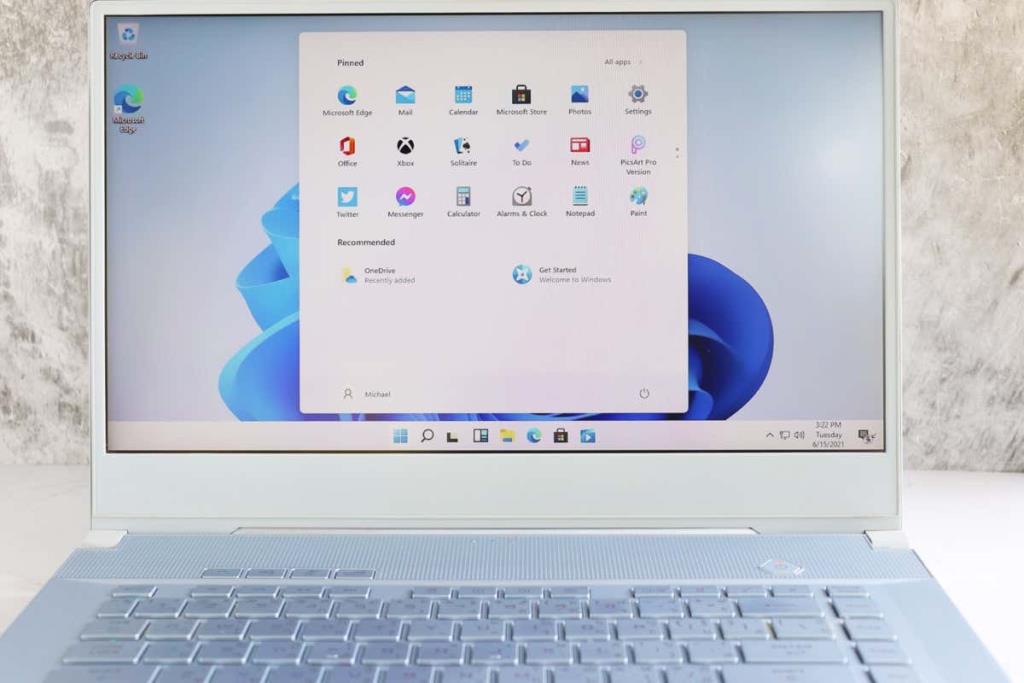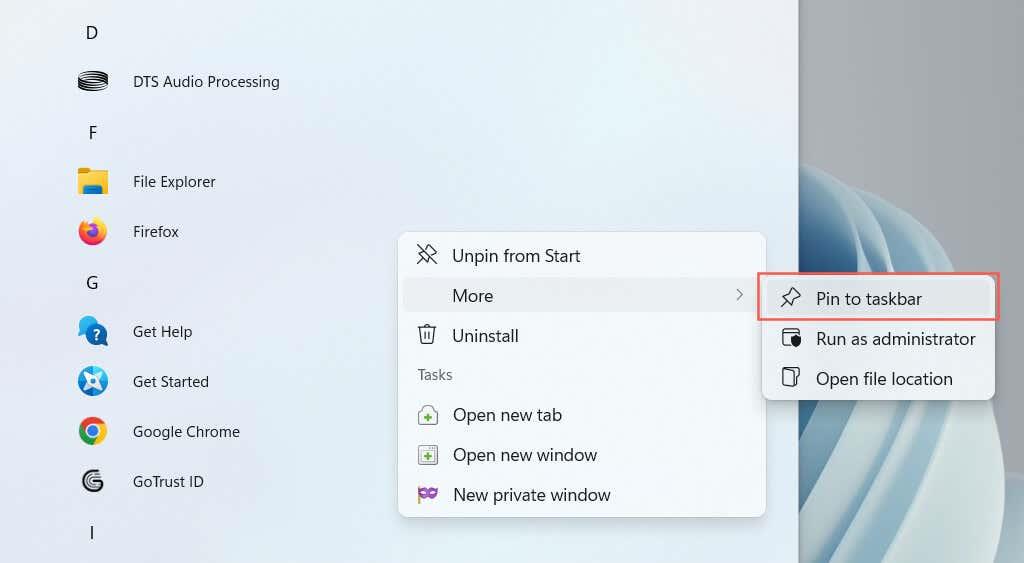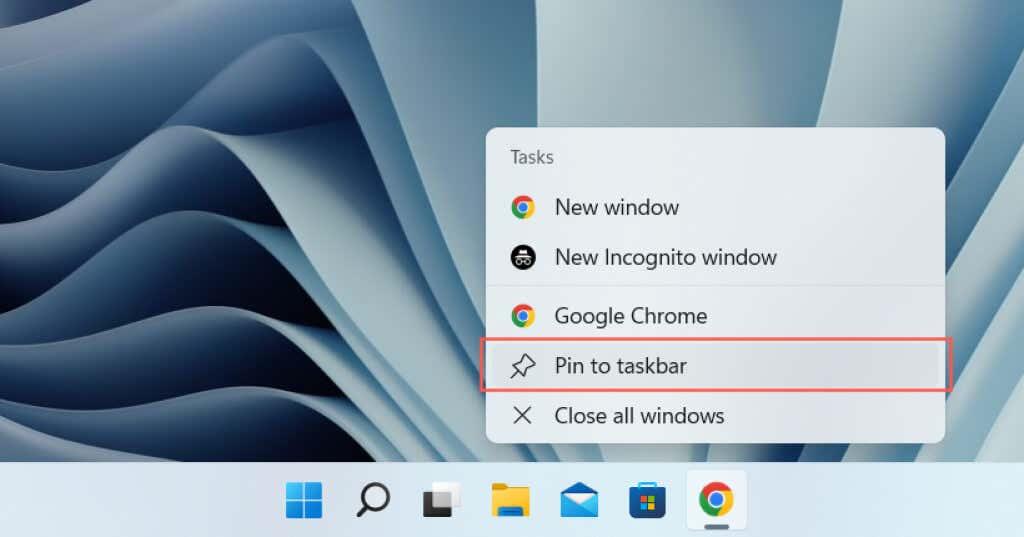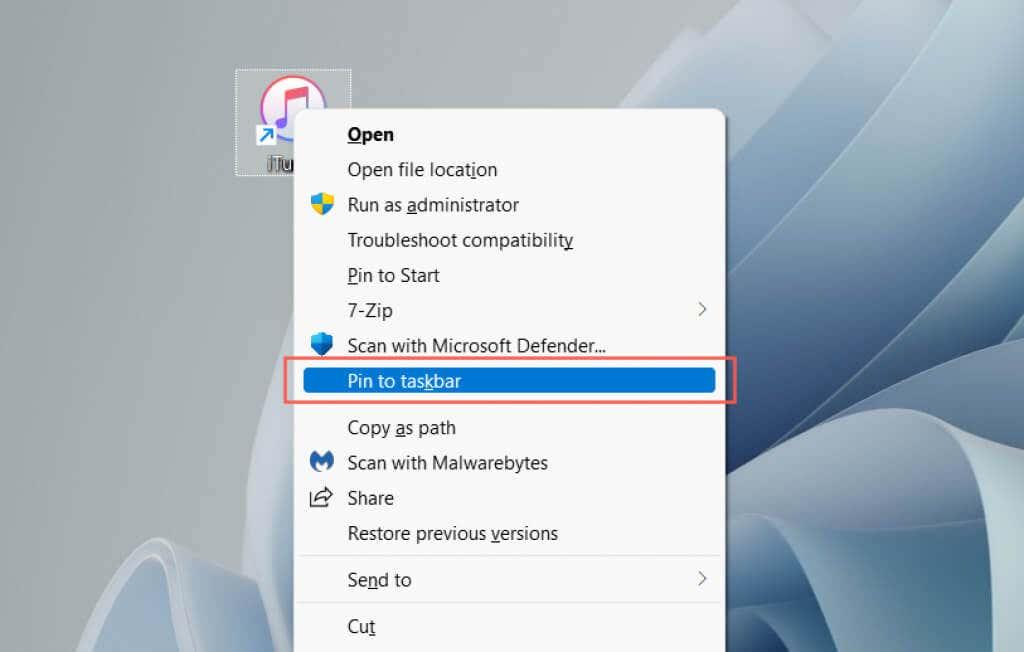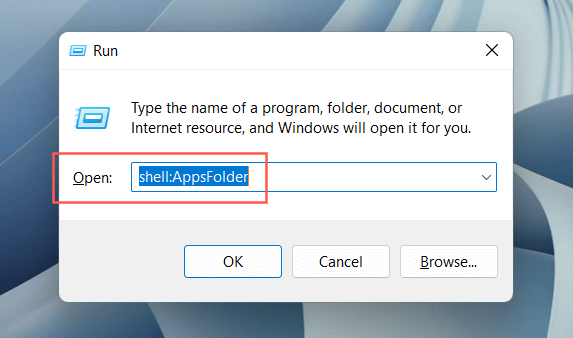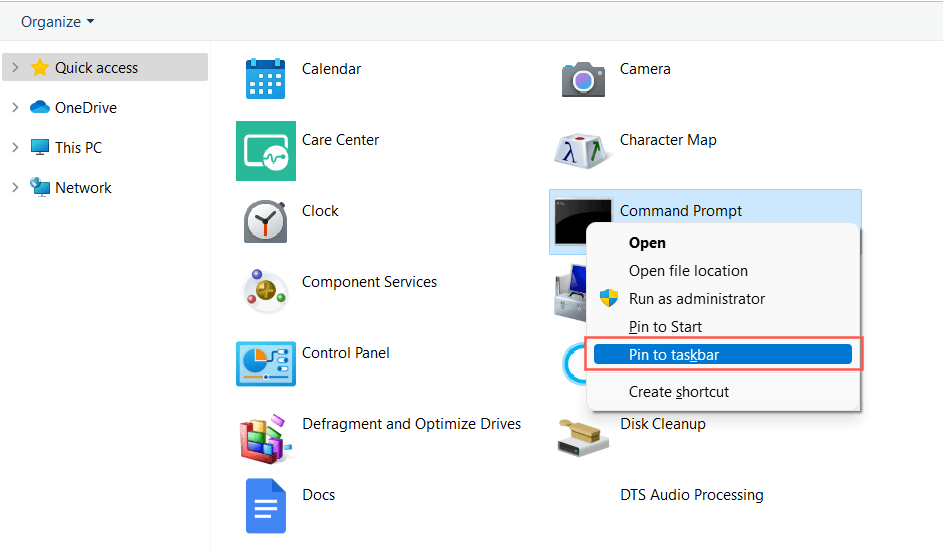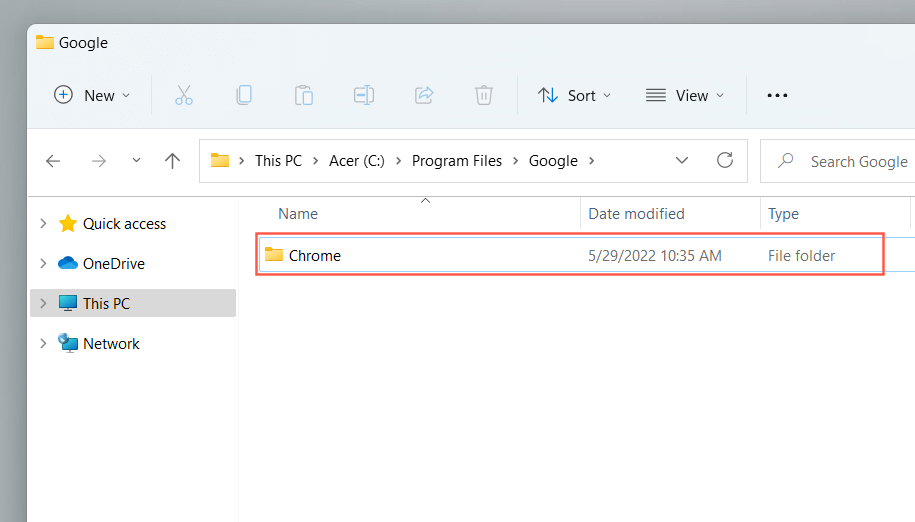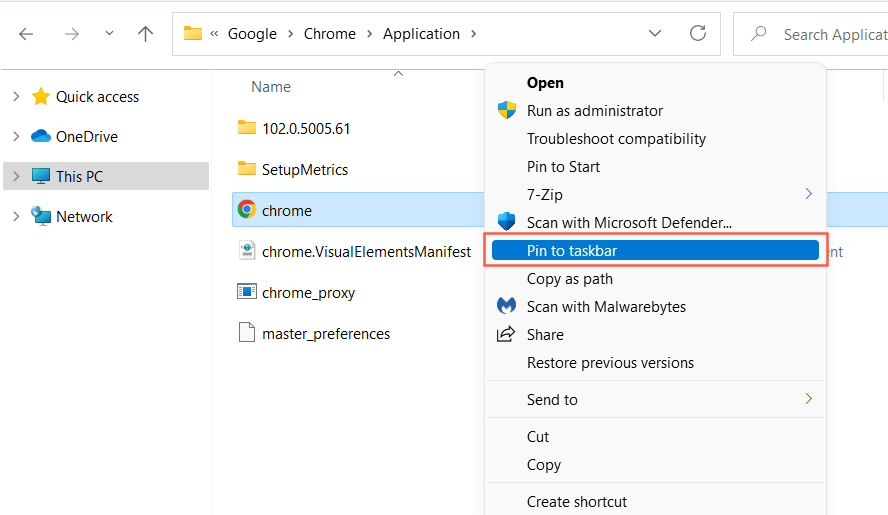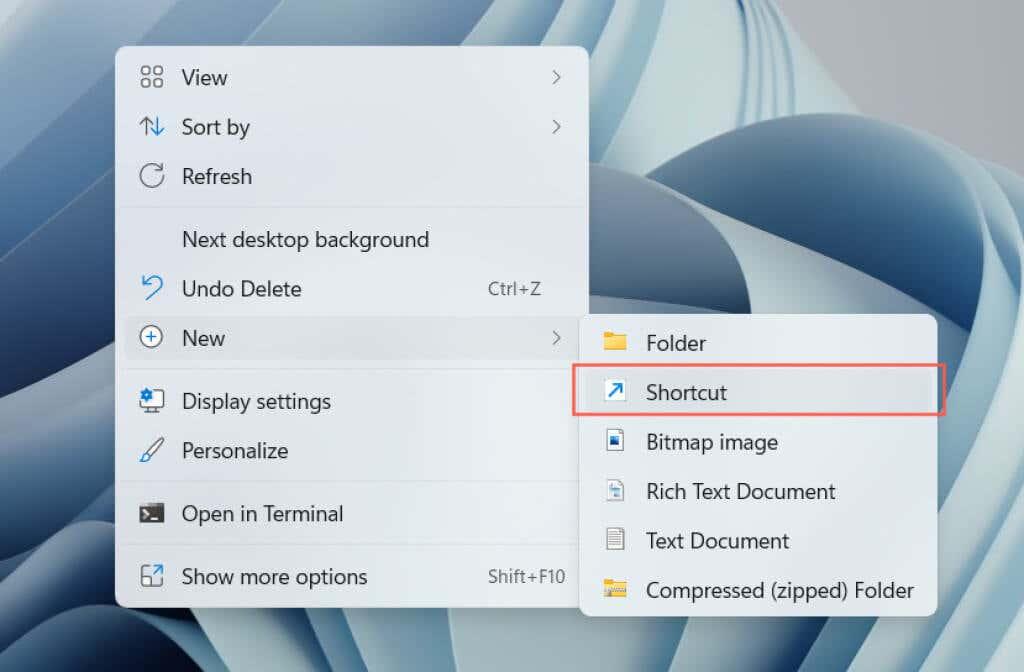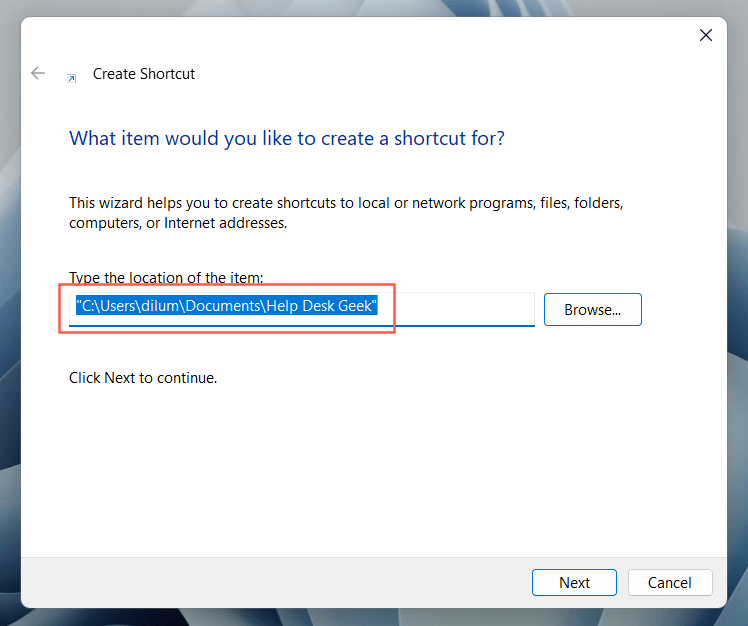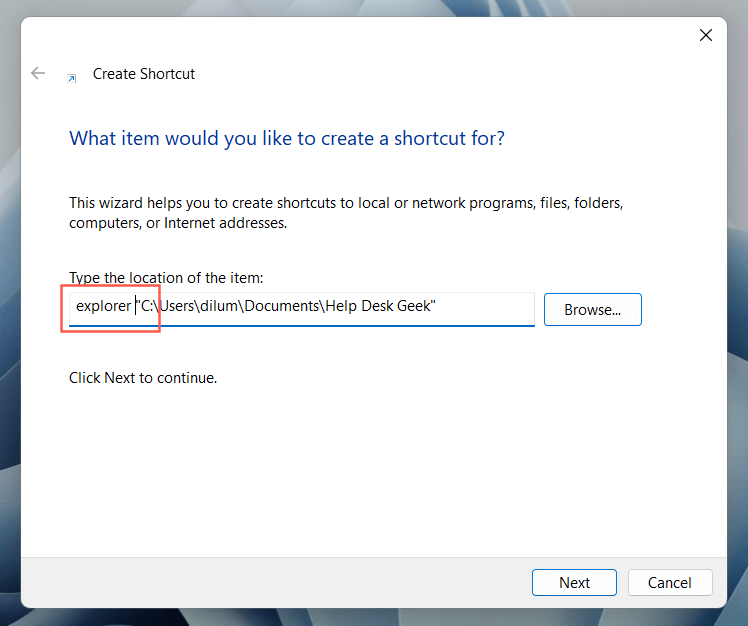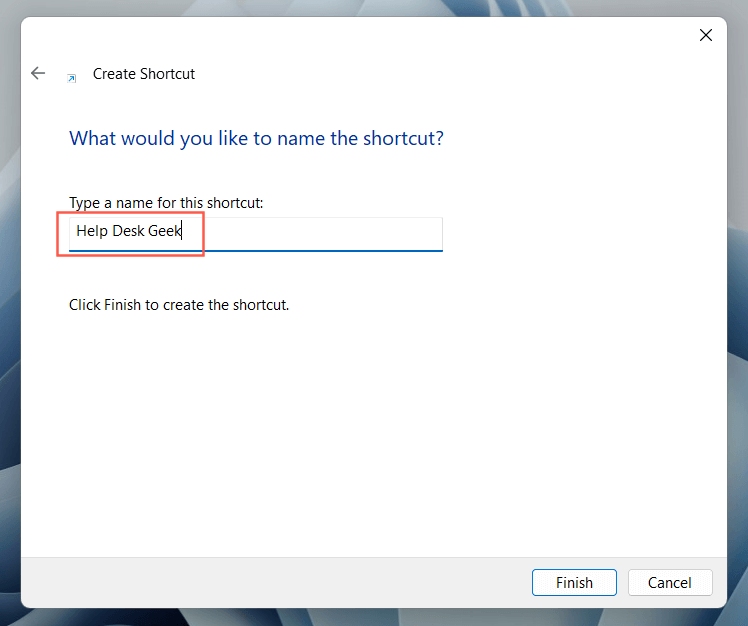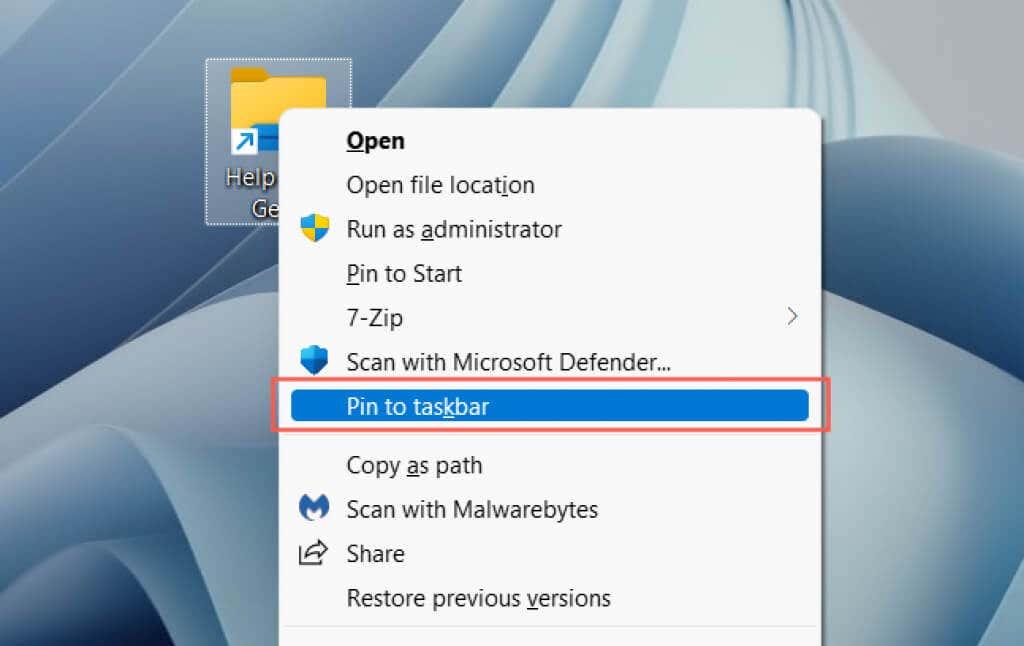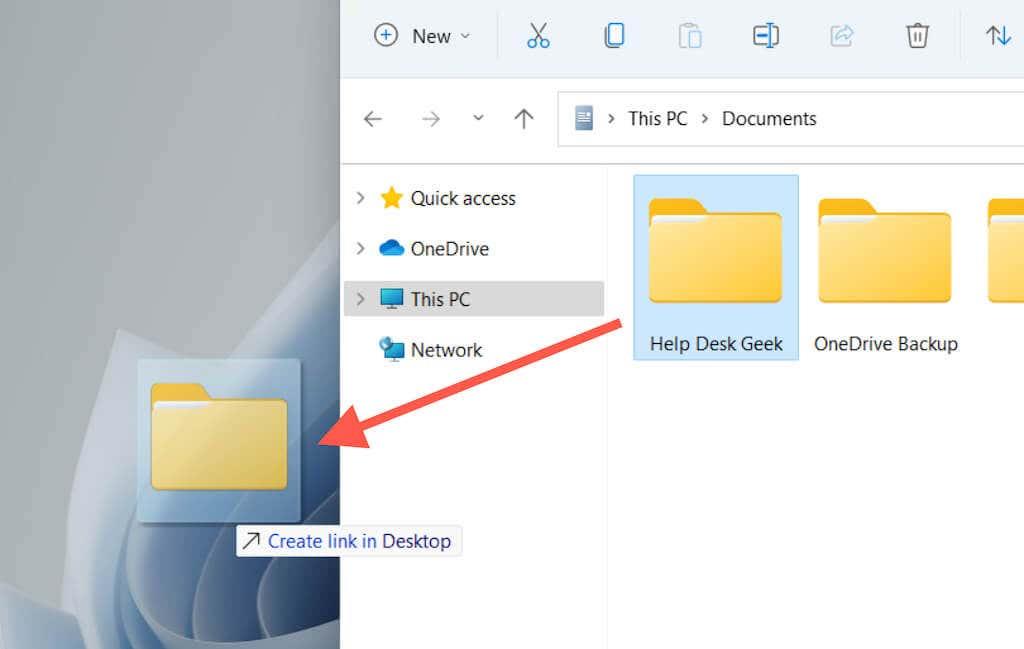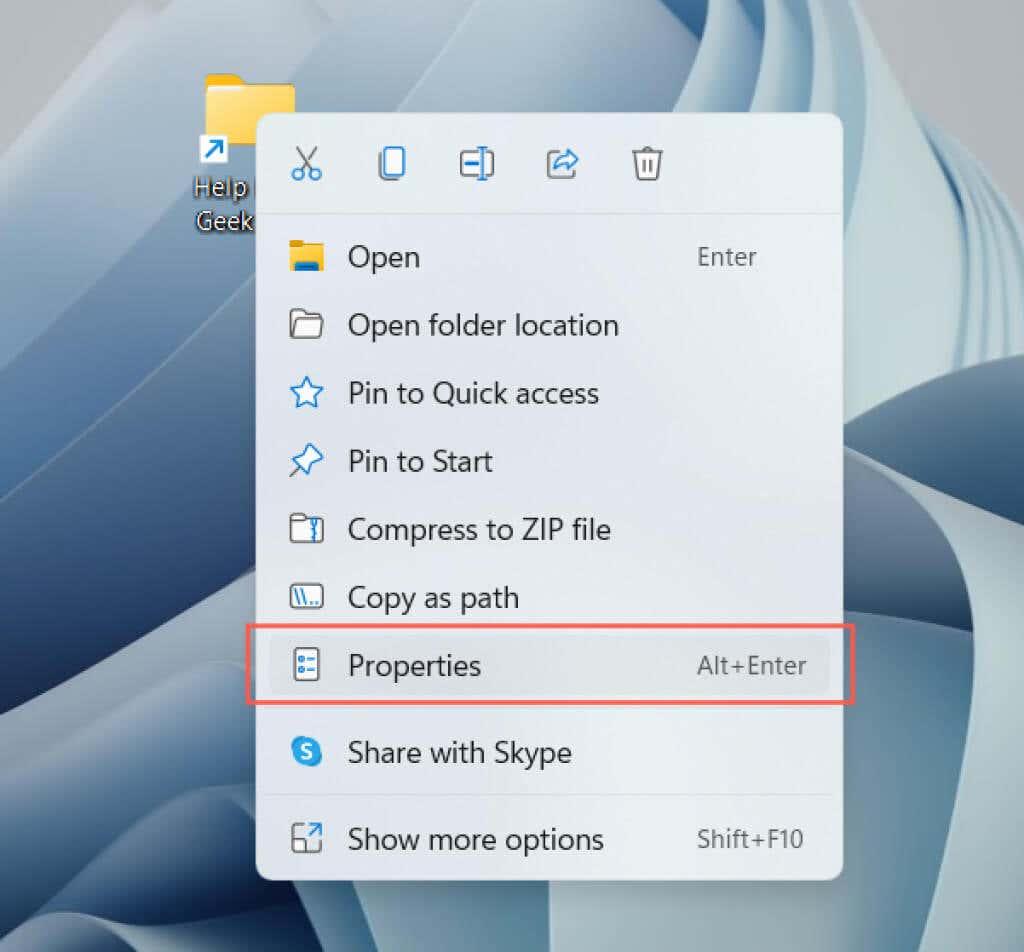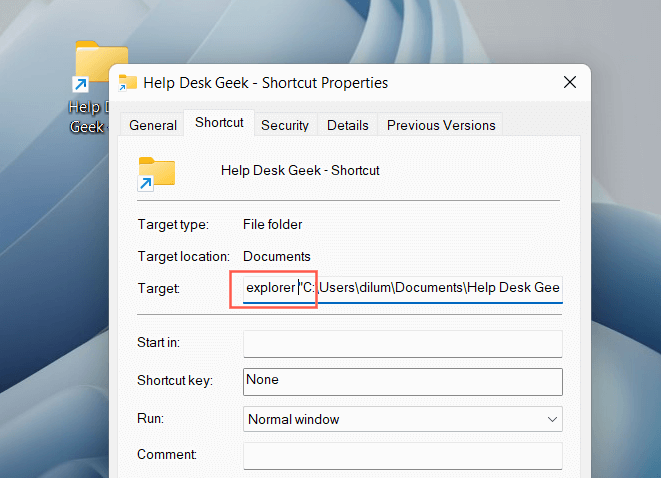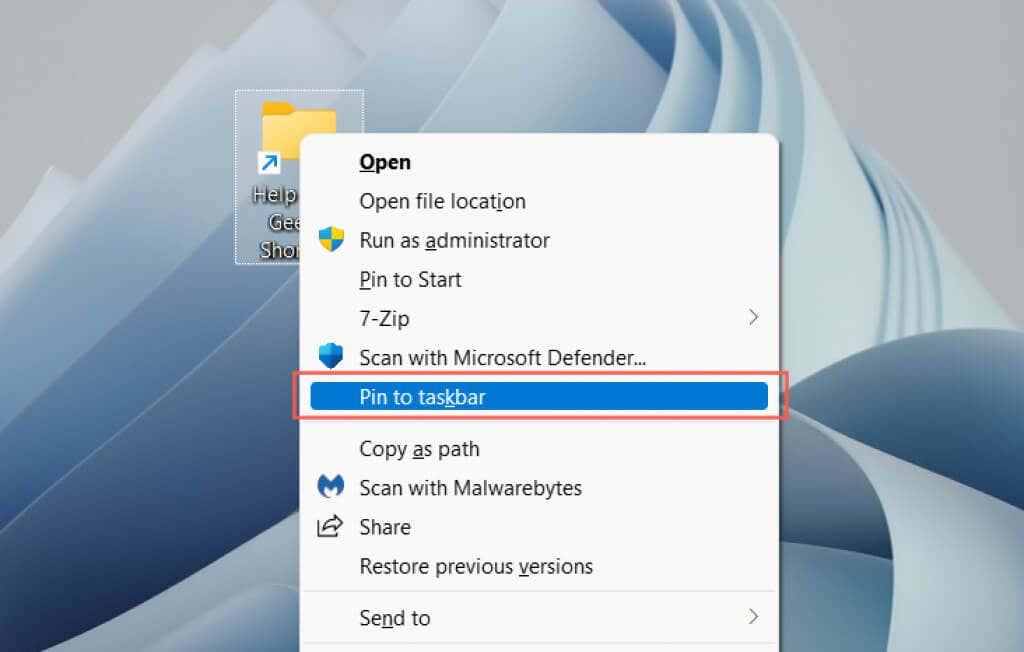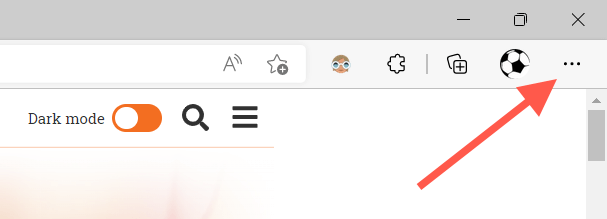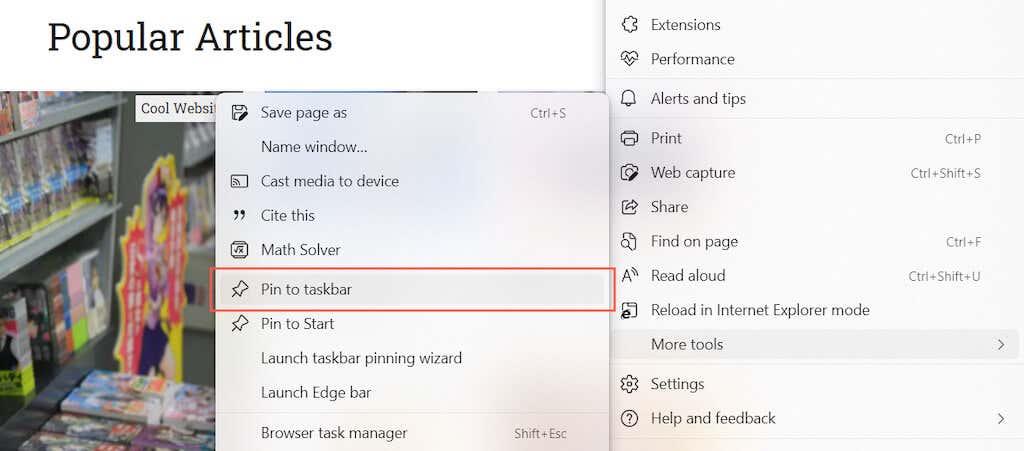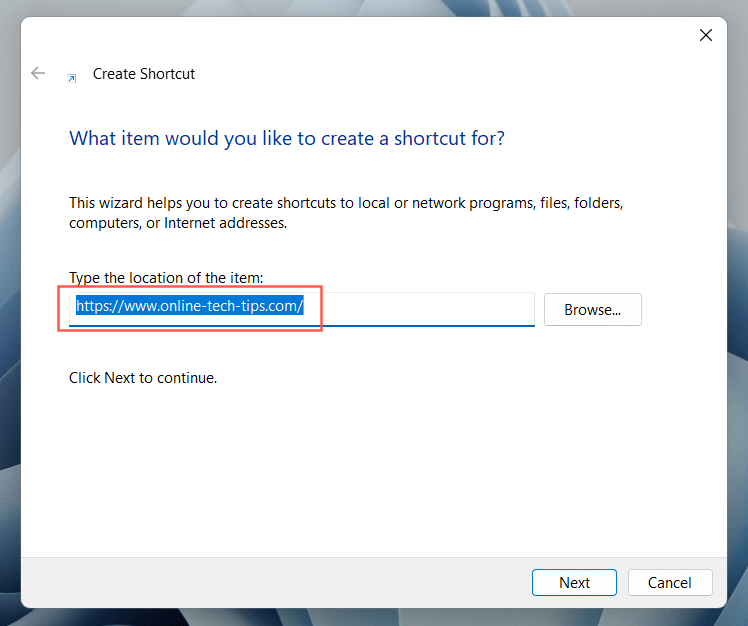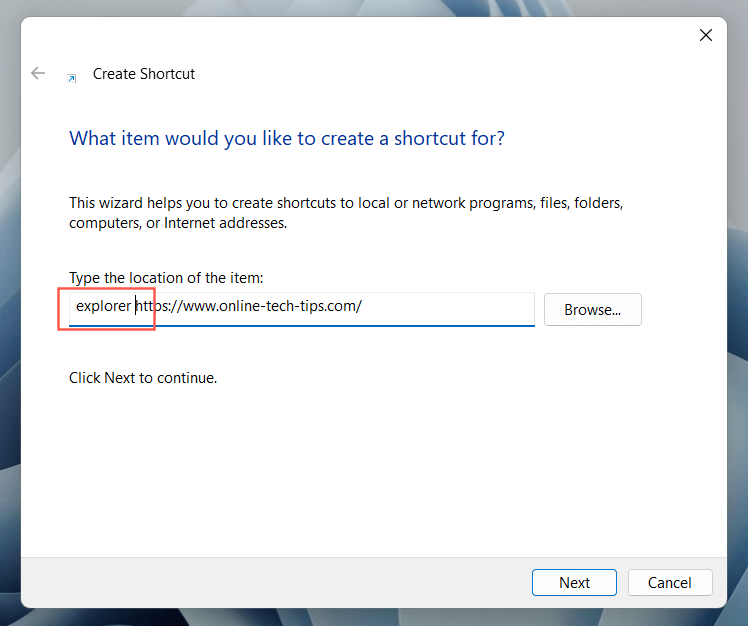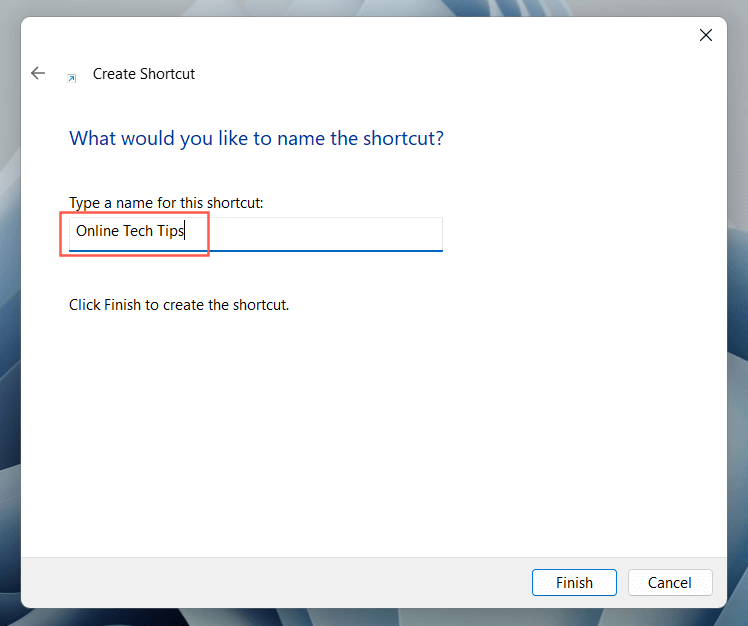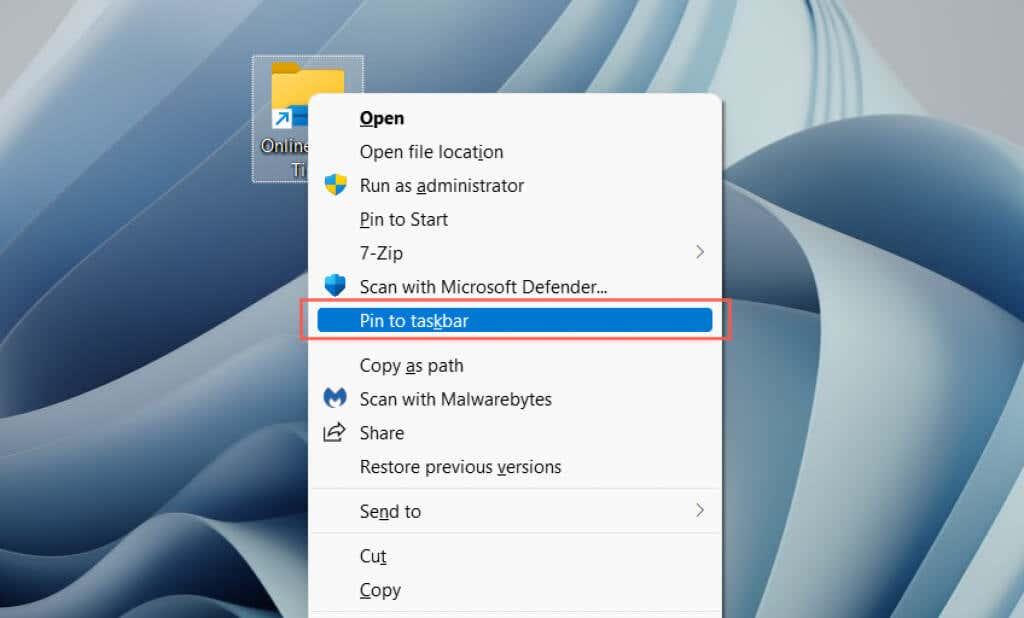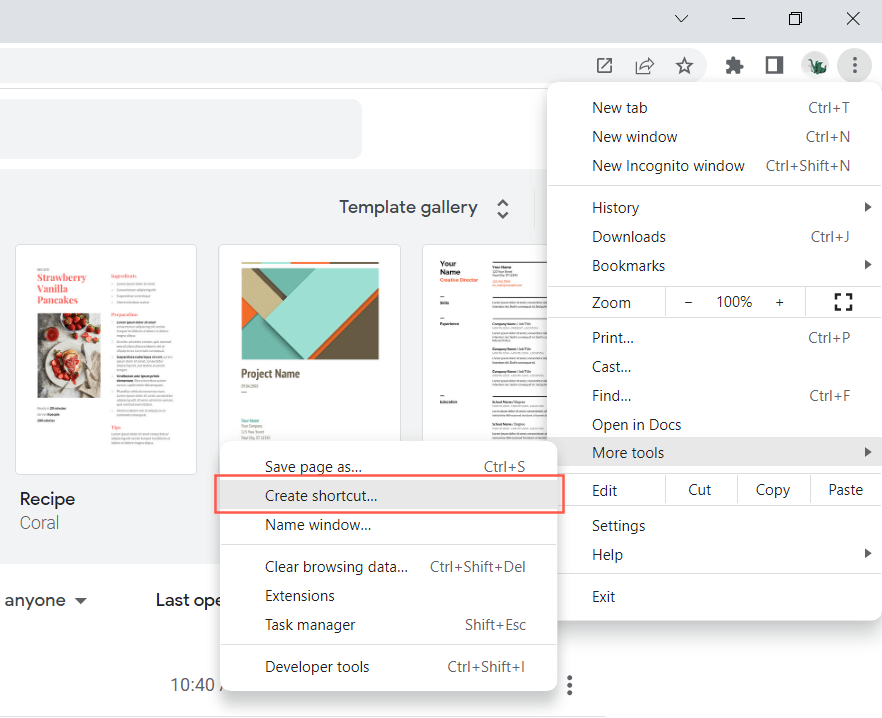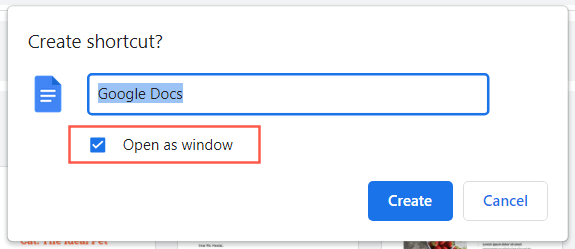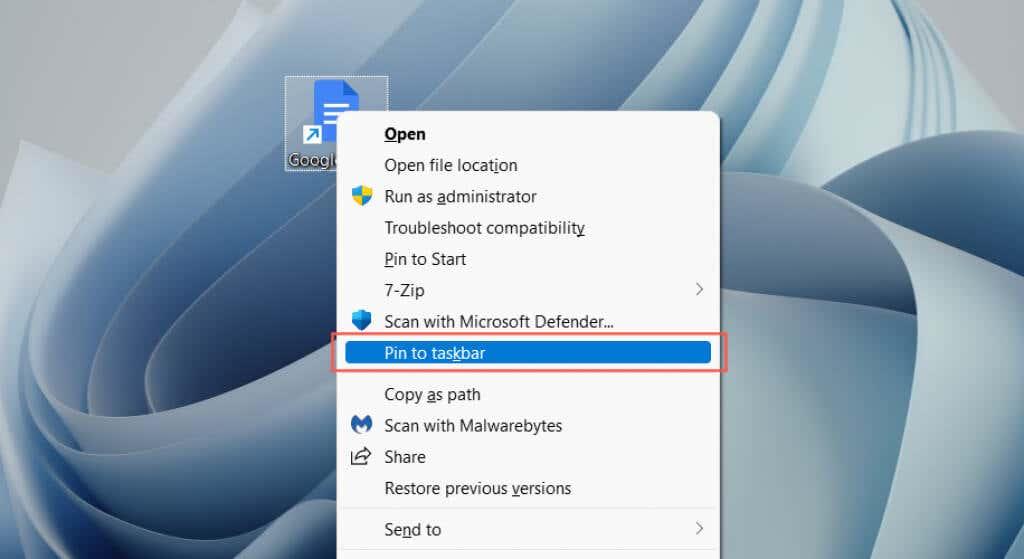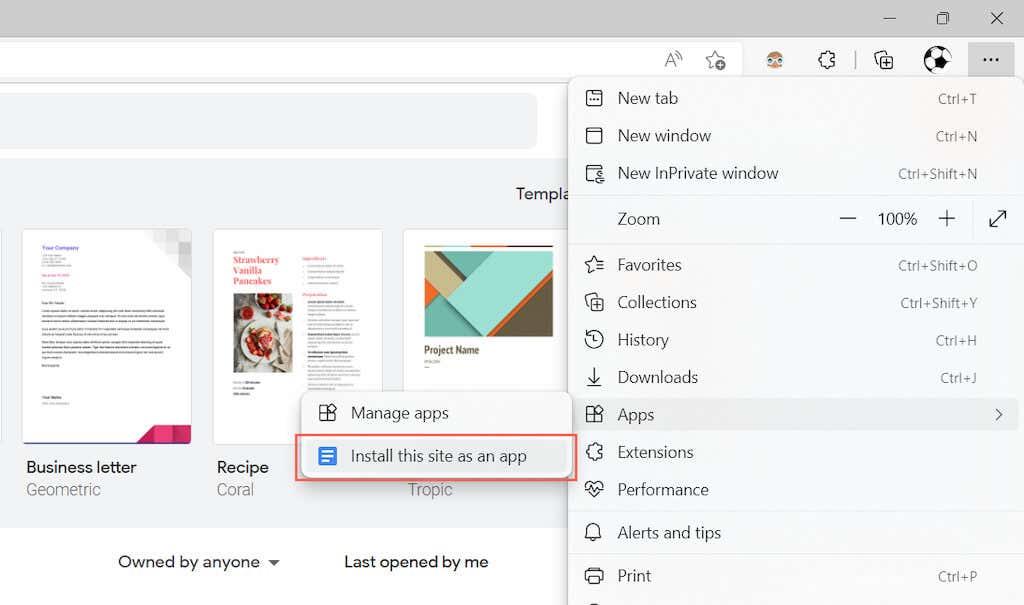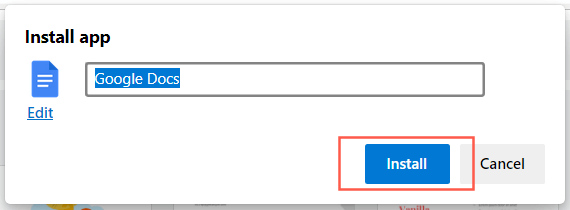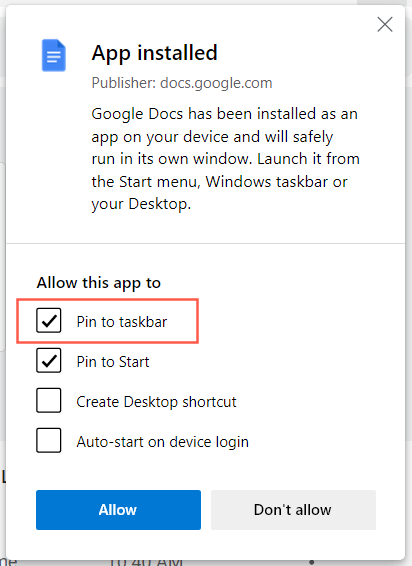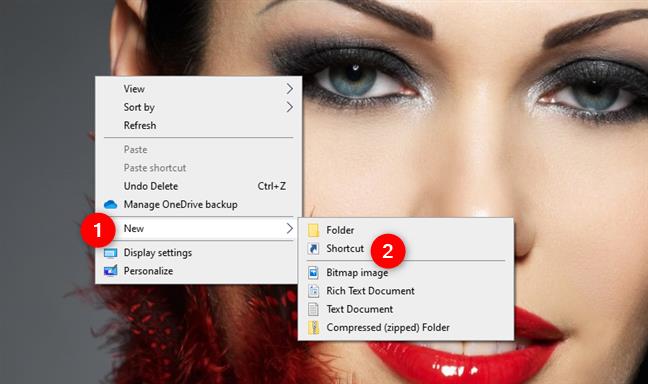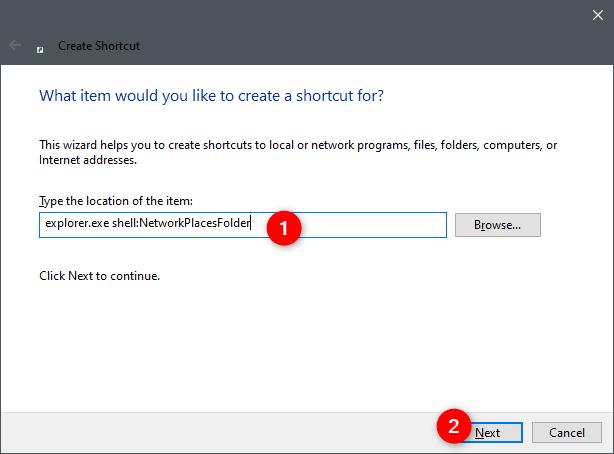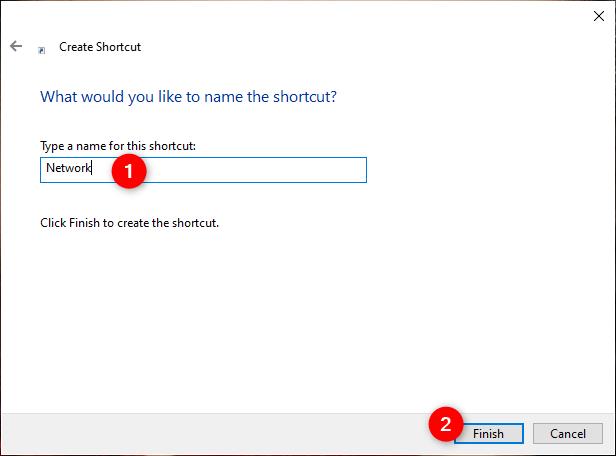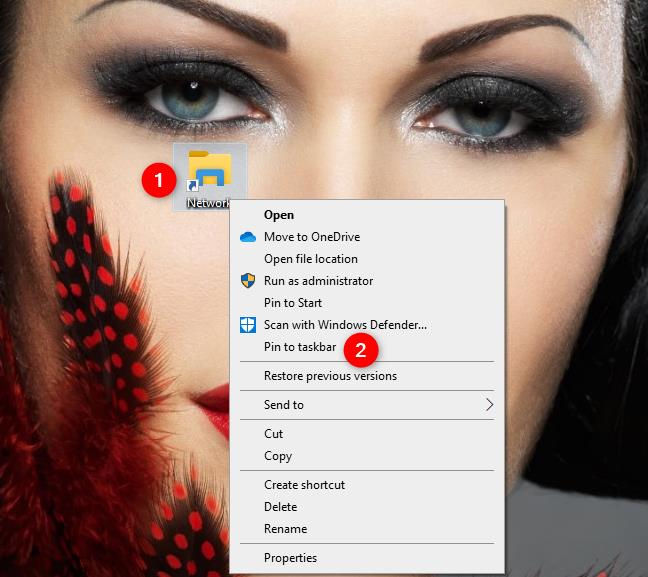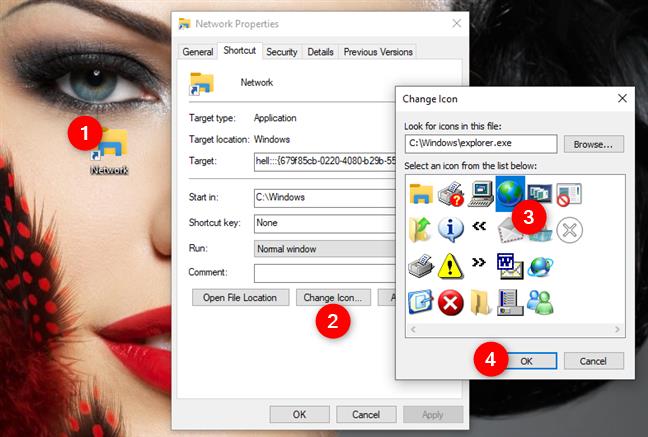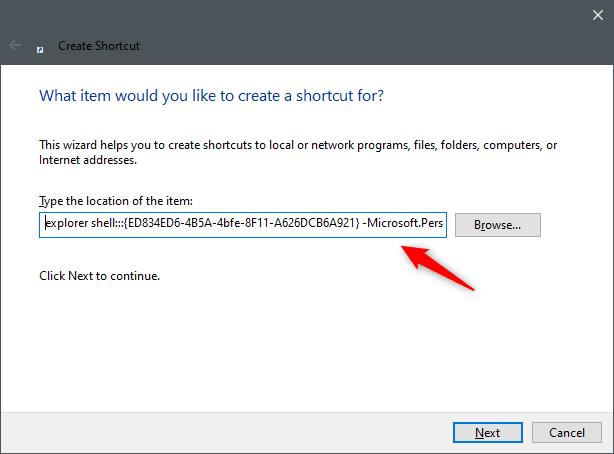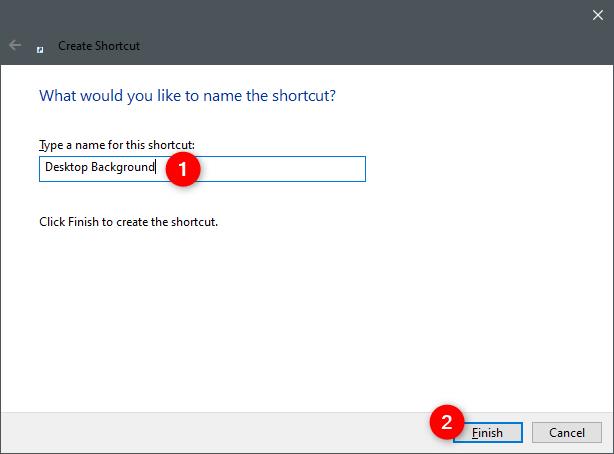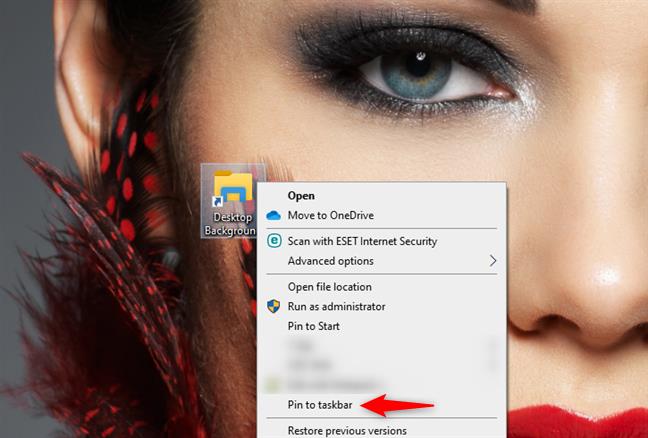De taakbalk in Windows 10 en 11 is altijd zichtbaar, waardoor je snel toegang hebt tot alles wat je eraan toevoegt. Maar hoe maak je snelkoppelingen naar de Windows-taakbalk?
Als u essentiële programma's, mappen, bestanden en websites hebt waar u wanneer u maar wilt naartoe wilt, moet u ernaartoe linken op de taakbalk. Programma's en websites zijn gemakkelijker toe te voegen, terwijl bestanden en mappen iets lastiger zijn.
Doorloop de volgende zelfstudie om te leren hoe u snelkoppelingen maakt op de Windows 10-taakbalk en de Windows 11-taakbalk.
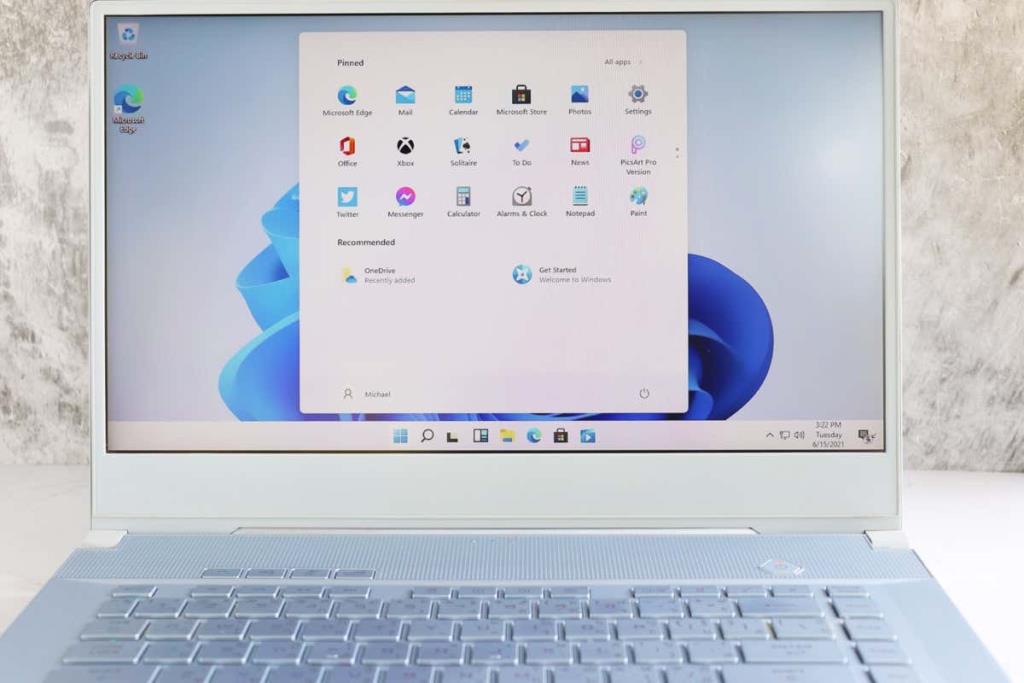
Pin de snelkoppeling naar de taakbalk via het menu Start
Als u een taakbalksnelkoppeling voor een programma op uw computer wilt maken, is de snelste manier om deze vast te pinnen via het menu Start.
Om dat te doen, opent u gewoon het menu Start en zoekt u de toepassing. In Windows 11 moet u mogelijk uw lijst Alle apps controleren als deze niet aanwezig is tussen uw vastgezette Start-items. Klik vervolgens met de rechtermuisknop en selecteer Meer > Vastmaken aan taakbalk in het contextmenu.
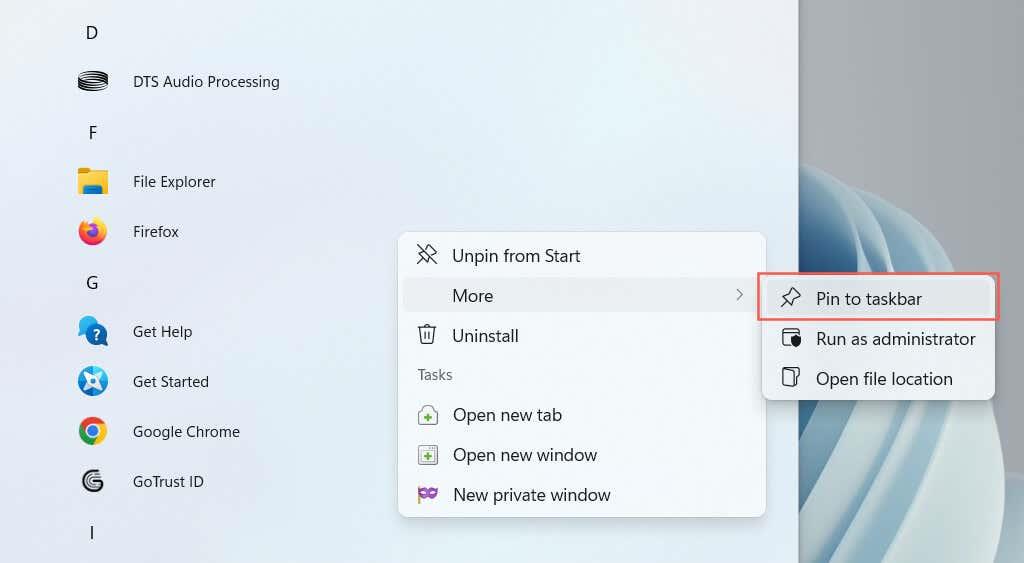
De snelkoppeling zou onmiddellijk op de taakbalk moeten verschijnen. Herhaal dit voor alle andere programma's die u wilt toevoegen.
Zet actieve programma's vast op de taakbalk
Een andere manier om een snelkoppeling naar een programma te maken, is door het vast te pinnen op de taakbalk terwijl het wordt uitgevoerd. Klik met de rechtermuisknop op het pictogram in de werkbalk en selecteer Vastmaken aan taakbalk , en het zou daar moeten blijven, zelfs nadat u de toepassing sluit.
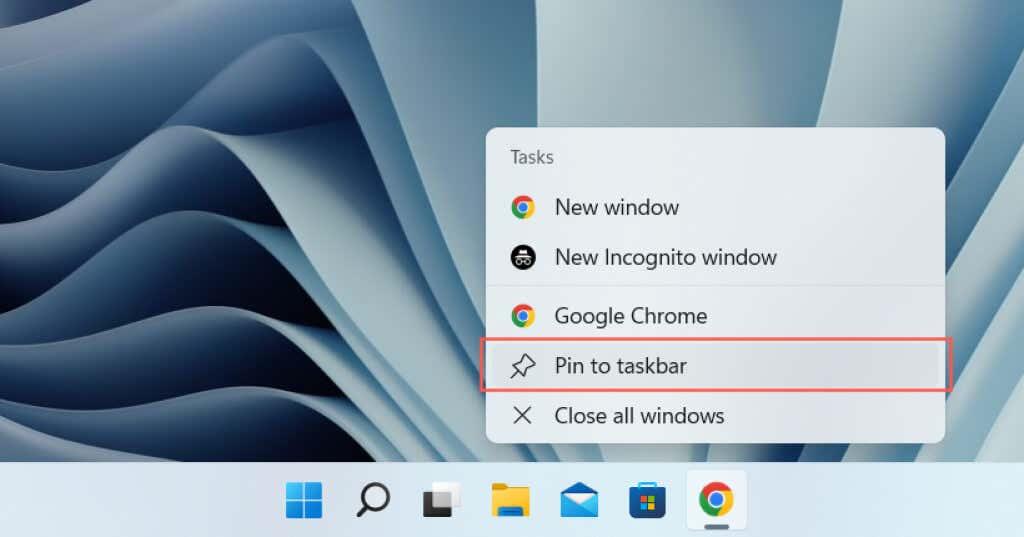
Bureaubladsnelkoppelingen vastmaken aan de taakbalk
Als de snelkoppeling naar een programma al op het bureaublad aanwezig is, kunt u deze in Windows met een paar klikken aan de taakbalk toevoegen. Om dat te doen, klikt u met de rechtermuisknop op een item en selecteert u Vastmaken aan taakbalk .
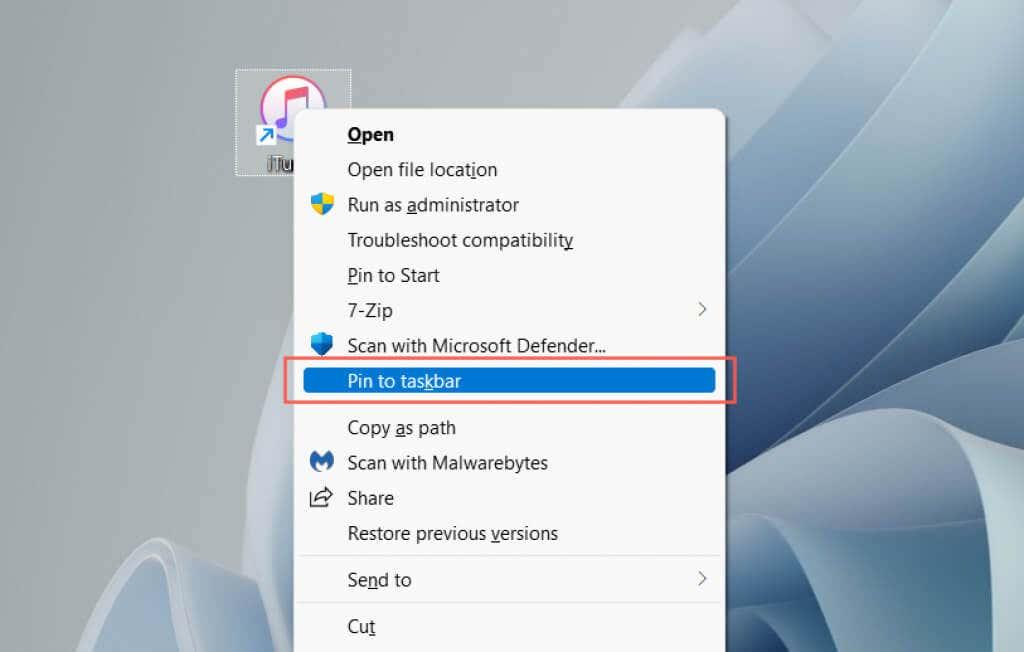
Pin programma's op de taakbalk via de map Toepassingen
Windows 10 en 11 hebben een speciale map Toepassingen waarin alle Microsoft Store- en niet-Store-apps op uw computer staan. De map bevat ook apps die u doorgaans niet in het menu Start vindt, bijvoorbeeld het configuratiescherm en de opdrachtpromptconsole .
1. Gebruik de Windows-toets + R -sneltoets om het vak Uitvoeren te openen.
2. Typ shell:AppsFolder en selecteer OK .
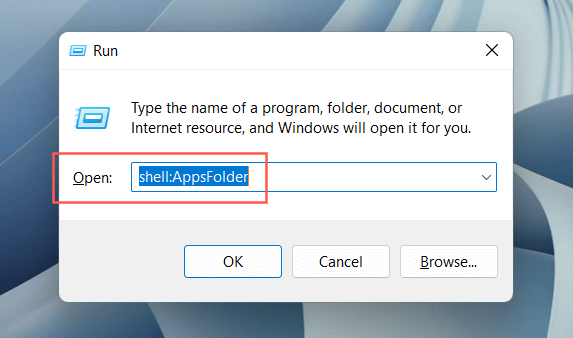
3. Klik met de rechtermuisknop op de app die u aan de taakbalk wilt vastmaken en selecteer Vastmaken aan taakbalk .
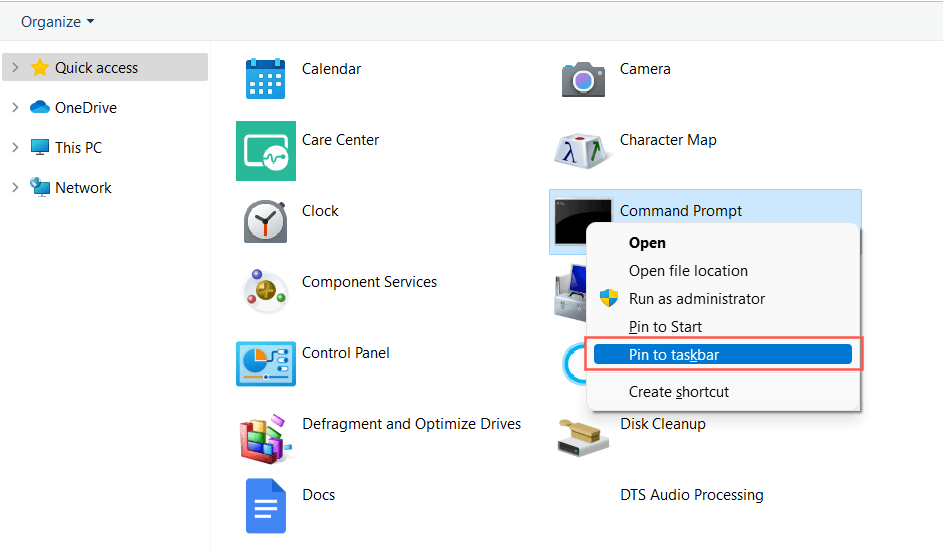
Pin apps op de taakbalk via Verkenner
Het is ook mogelijk om taakbalksnelkoppelingen te maken via Verkenner voor een traditioneel desktopprogramma nadat het primaire uitvoerbare bestand (EXE) is gevonden. Het is meestal sneller om apps vast te pinnen vanuit het Start-menu, maar af en toe kom je een app tegen die daar niet verschijnt.
- Zoek de installatiemap van het programma op. Windows installeert applicaties standaard in de mappen Program Files en Program Files (x86) , dus controleer eerst die locaties.
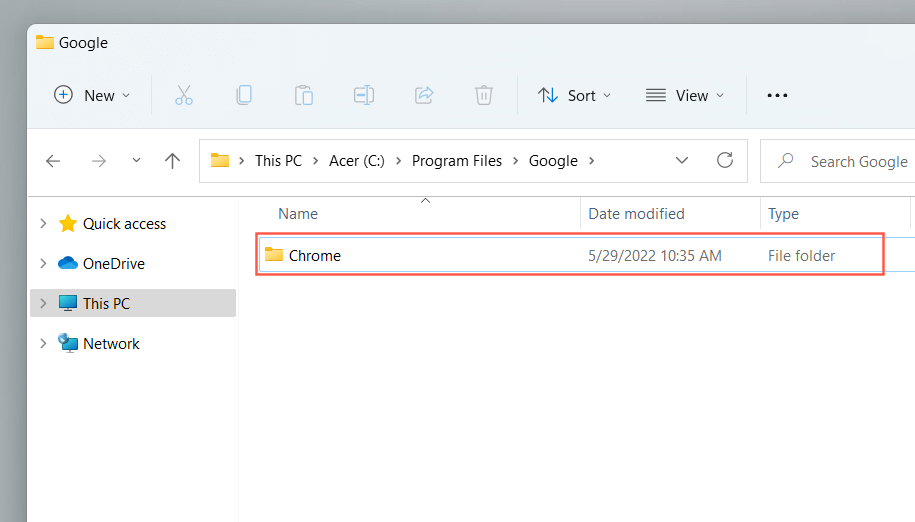
- Zoek het uitvoerbare bestand dat het programma start wanneer u erop dubbelklikt.
- Klik met de rechtermuisknop op het bestand en selecteer Vastmaken aan taakbalk . In Windows 11 moet u eerst Meer opties weergeven selecteren.
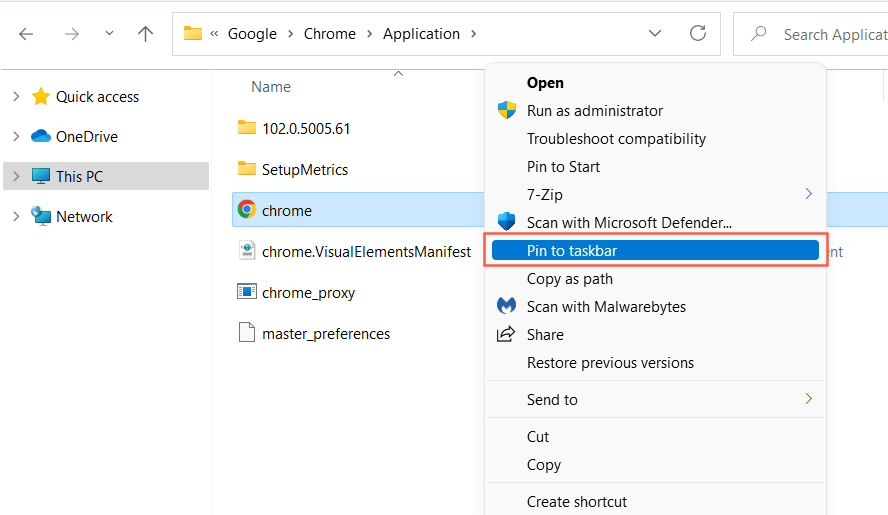
U kunt ook de verborgen WindowsApps-map bezoeken en op dezelfde manier snelkoppelingen naar Microsoft Store-apps maken. We raden u echter aan dit te vermijden, aangezien het moeilijk is om onderscheid te maken tussen mappen en bestanden in de map.
Pin mappen en bestanden op de taakbalk
In tegenstelling tot programma's kunt u met Windows 10 en 11 geen bestanden en mappen aan de taakbalk vastmaken, tenzij u een kleine "hack" uitvoert op elk item dat u wilt toevoegen. Je hebt een paar manieren om dat te doen.
Gebruik de wizard Snelkoppeling maken
- Klik met de rechtermuisknop op een leeg gebied en selecteer Nieuw > Snelkoppeling .
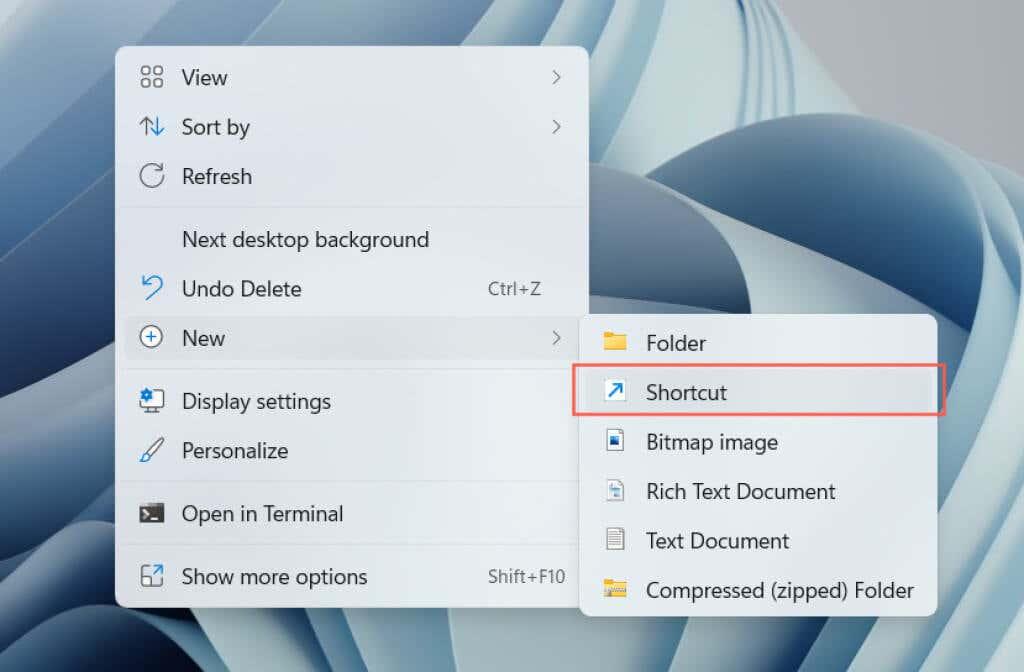
- Kopieer en plak het pad naar het bestand of de map of gebruik de knop Bladeren om het toe te voegen.
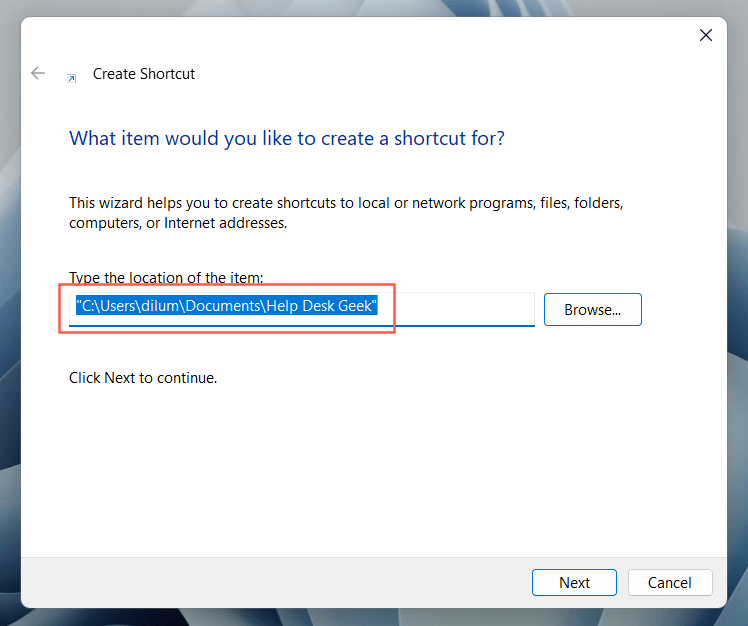
- Voeg het woord " verkenner " (zonder aanhalingstekens) toe aan de voorkant van het bestands- of mappad. Zorg ervoor dat u een enkele afstand ertussen houdt.
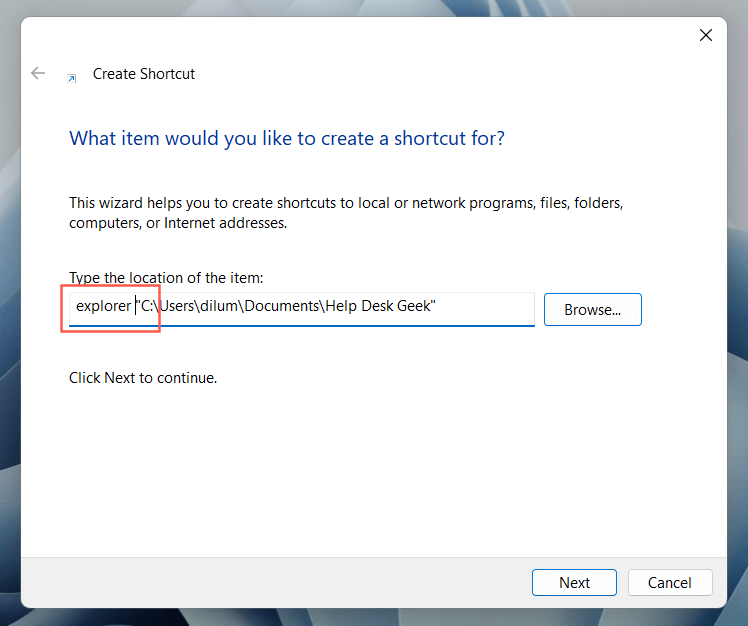
- Wijs een naam toe en selecteer Voltooien .
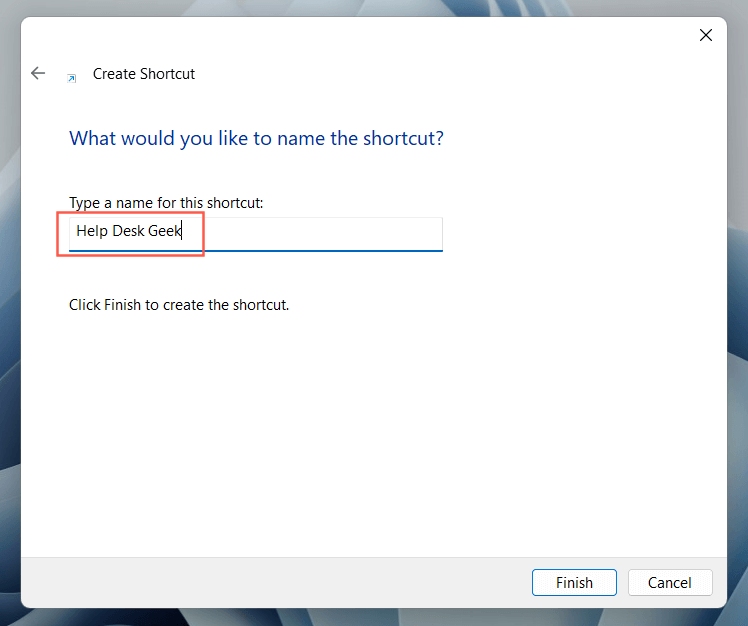
- Klik met de rechtermuisknop op de snelkoppeling van het bestand of de map en selecteer Vastmaken aan taakbalk .
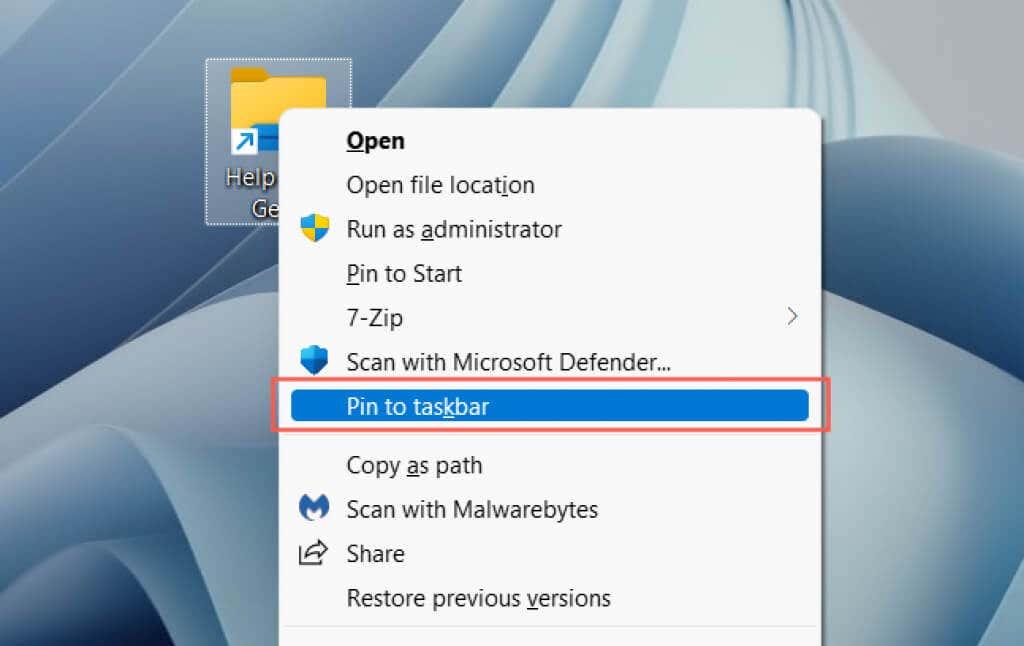
Snelkoppeling maken en wijzigen
- Open Verkenner en bezoek de locatie van het bestand of de map.
- Houd de Alt- toets ingedrukt en sleep het item naar het bureaublad om een snelkoppeling te maken.
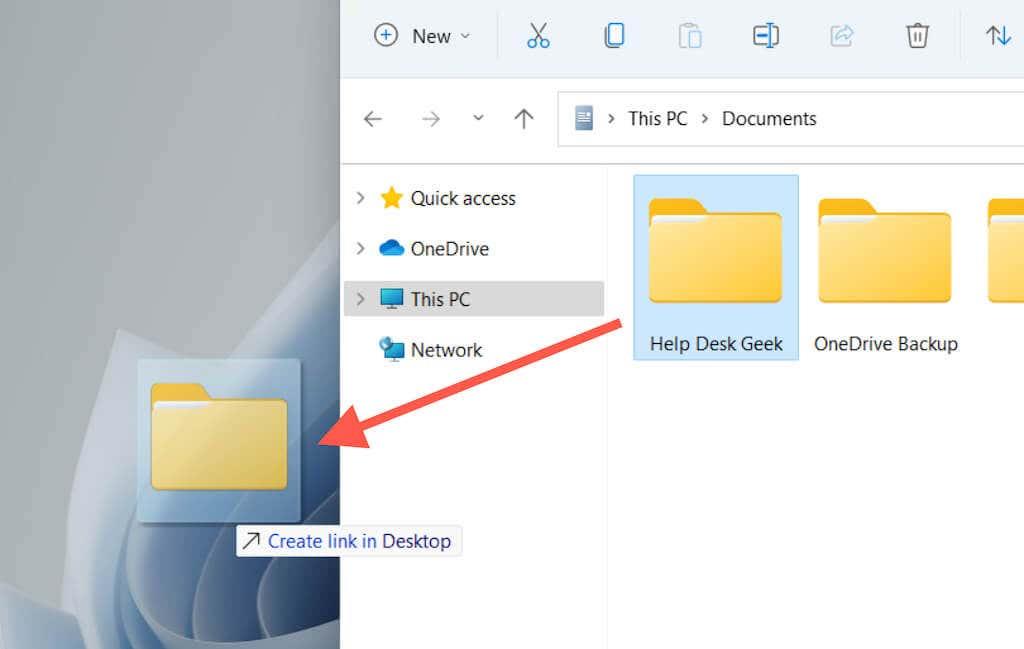
- Klik met de rechtermuisknop op de snelkoppeling en selecteer Eigenschappen .
Tip: U kunt bestanden ook slepen met uw rechtermuisknop. Wanneer u het bestand op de doellocatie loslaat, opent Windows een menu waarin u wordt gevraagd of u het wilt verplaatsen, kopiëren of een snelkoppeling wilt maken.
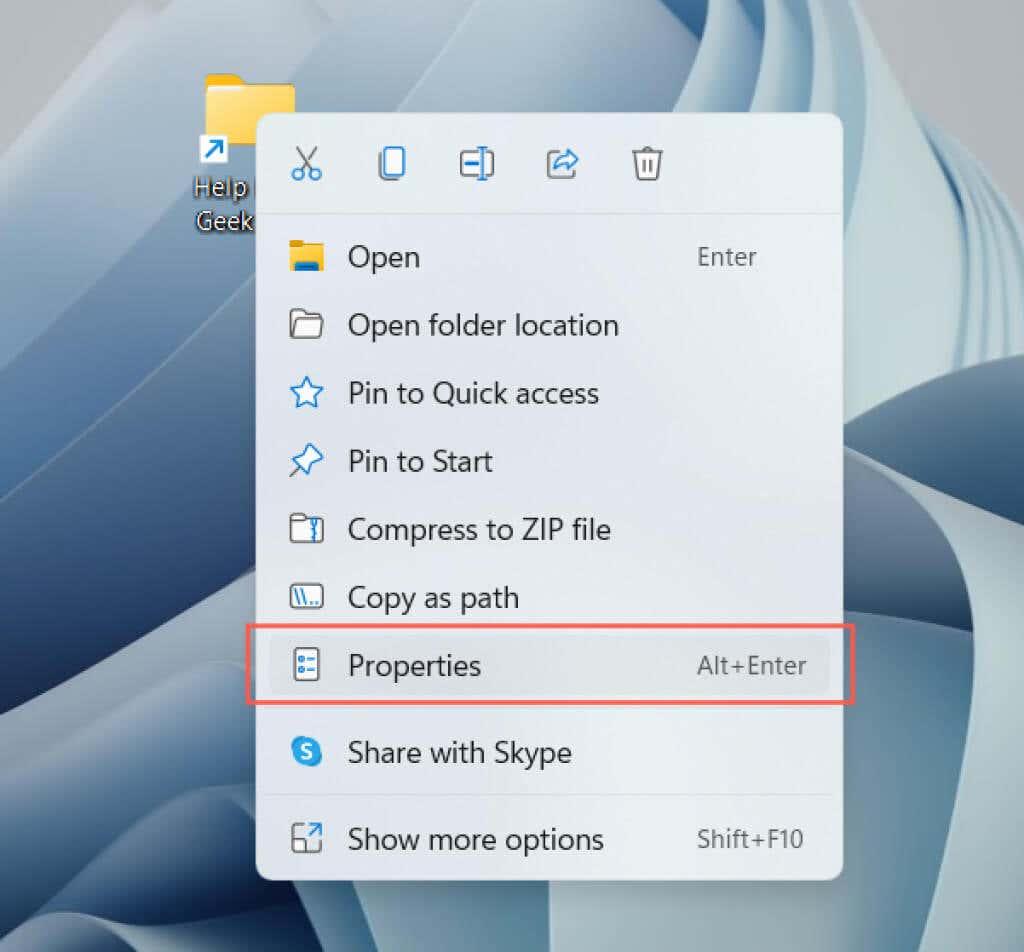
- Schakel over naar het tabblad Snelkoppeling .
- Voeg het woord " verkenner " (zonder aanhalingstekens) toe aan de voorkant van het bestands- of mappad in het doelveld . Zorg ervoor dat u een enkele afstand ertussen houdt.
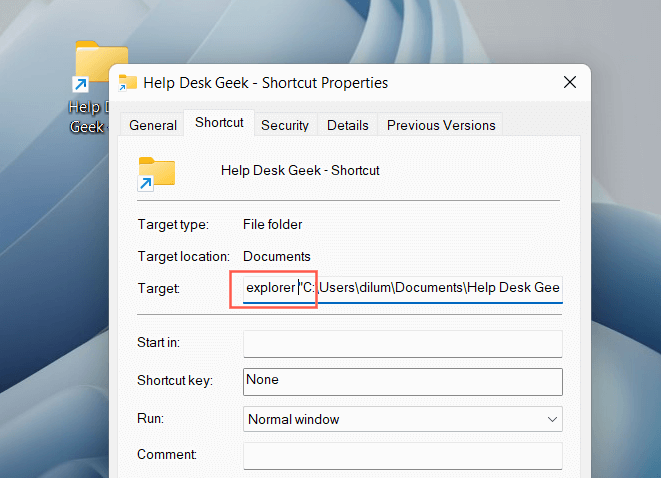
- Selecteer Toepassen > OK om uw wijzigingen op te slaan.
- Klik met de rechtermuisknop op de snelkoppeling en selecteer Vastmaken aan taakbalk.
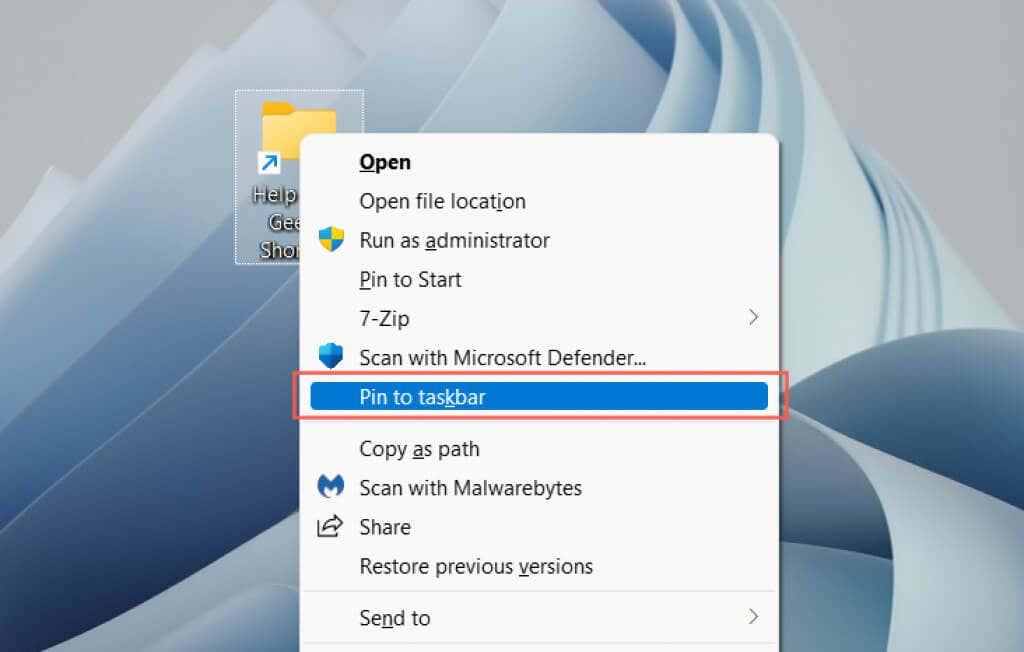
Opmerking : vastgezette taakbalkmappen geven het generieke pictogram van de bestandsverkenner weer. Om dat te wijzigen, opent u het dialoogvenster Eigenschappen van de snelkoppeling en gebruikt u de knop Pictogram wijzigen op het tabblad Snelkoppelingen . Meer informatie over het aanpassen van pictogrammen in Windows 10 en 11 .
Websites vastmaken aan taakbalk
Als u Microsoft Edge gebruikt, kunt u een ingebouwde optie gebruiken om websites aan de taakbalk toe te voegen. Als u een andere browser gebruikt, zoals Google Chrome of Mozilla Firefox, moet u vertrouwen op een tijdelijke oplossing die vergelijkbaar is met het toevoegen van bestanden en mappen.
Microsoft Rand
- Laad de website of app in Edge.
- Open het Edge-menu (selecteer drie puntjes in de rechterhoek van de browserwerkbalk).
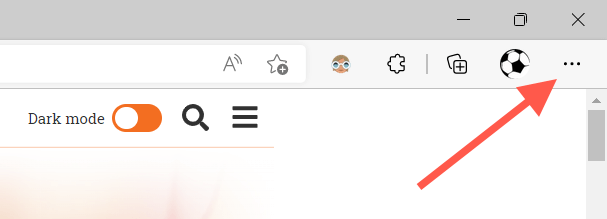
- Selecteer Meer hulpmiddelen > Vastmaken aan taakbalk .
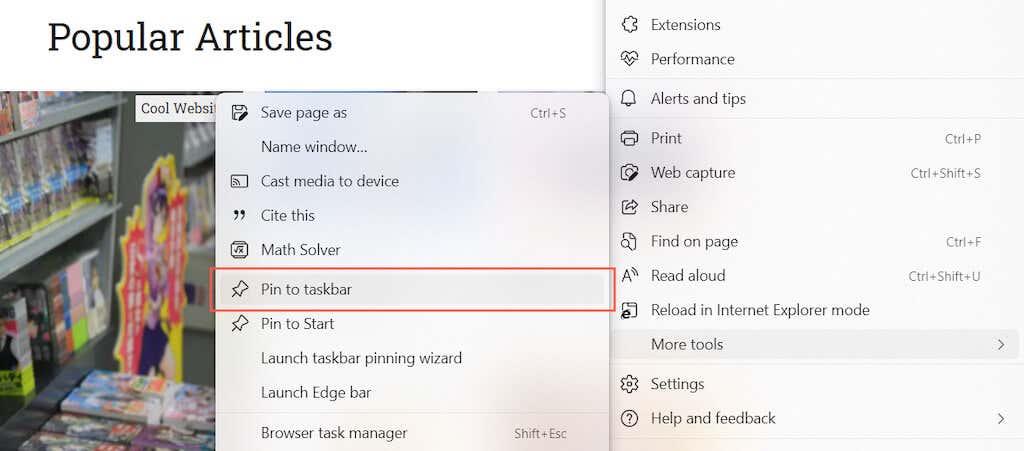
Andere browsers
- Open de wizard Snelkoppeling maken.
- Kopieer en plak de website-URL vanuit uw webbrowser.
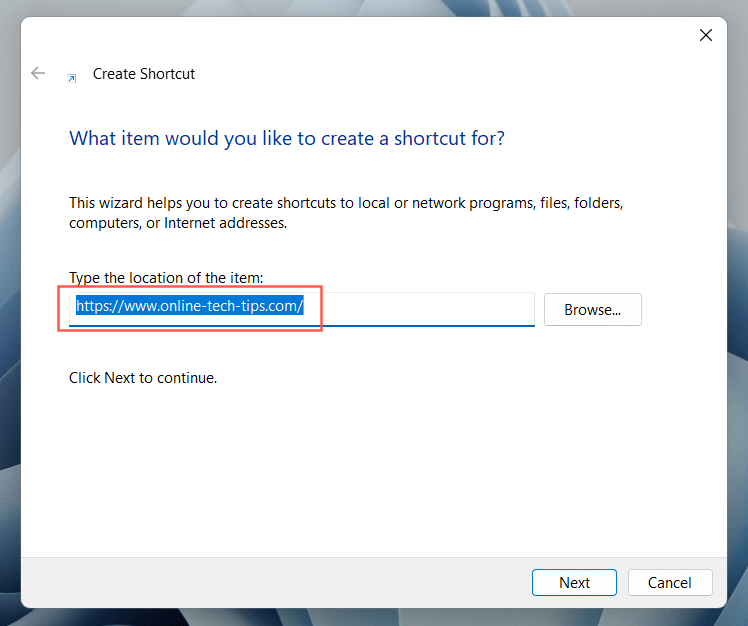
- Voeg het woord " verkenner " (zonder aanhalingstekens) toe aan de voorkant van de URL, met een enkele spatie ertussen.
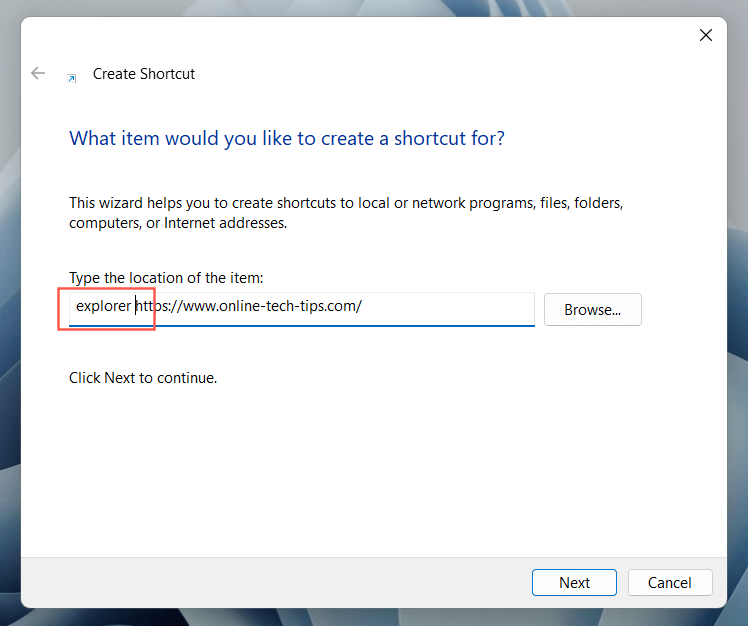
- Wijs een naam toe en selecteer Voltooien .
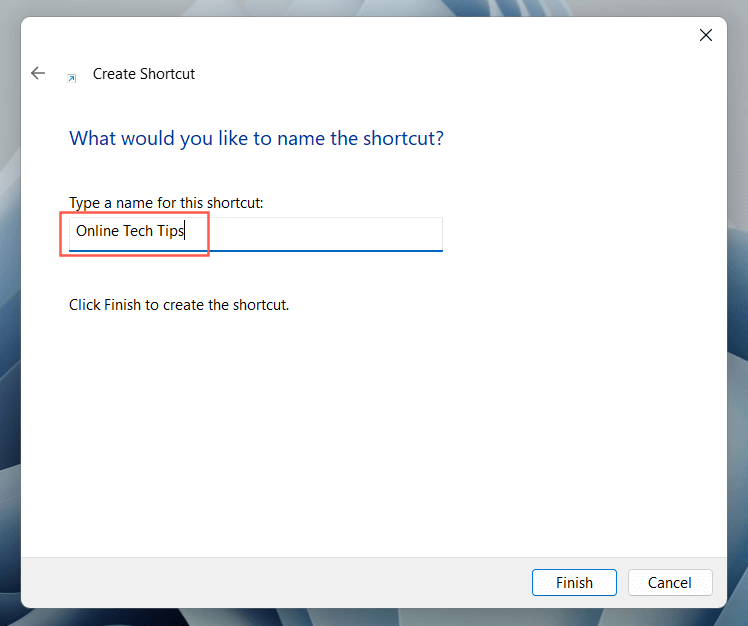
- Klik met de rechtermuisknop op de snelkoppeling naar de website en selecteer Vastmaken aan taakbalk .
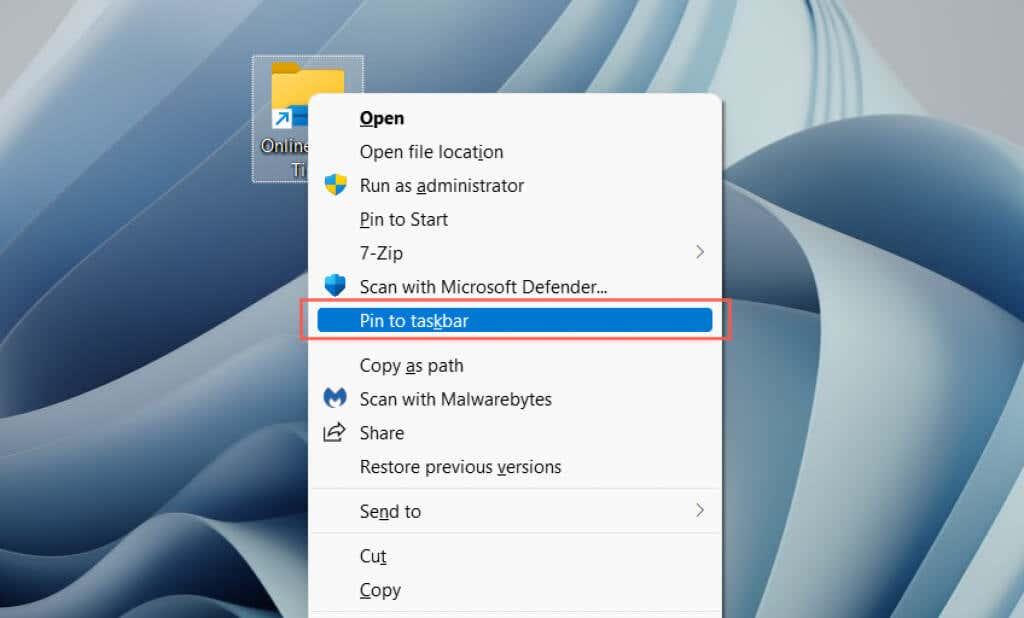
Pin websites als apps op de taakbalk
Als u Google Chrome of Microsoft Edge gebruikt, kunt u websites als progressive web-apps (of PWA's) 'installeren' en vervolgens zonder enige aanpassingen aan de taakbalk toevoegen. PWA's bevatten ook favicons voor sportsites, waardoor het gemakkelijker wordt om onderscheid te maken tussen websites.
Google Chrome
- Laad de website in Chrome.
- Open het Chrome-menu en selecteer Meer tools > Snelkoppeling maken .
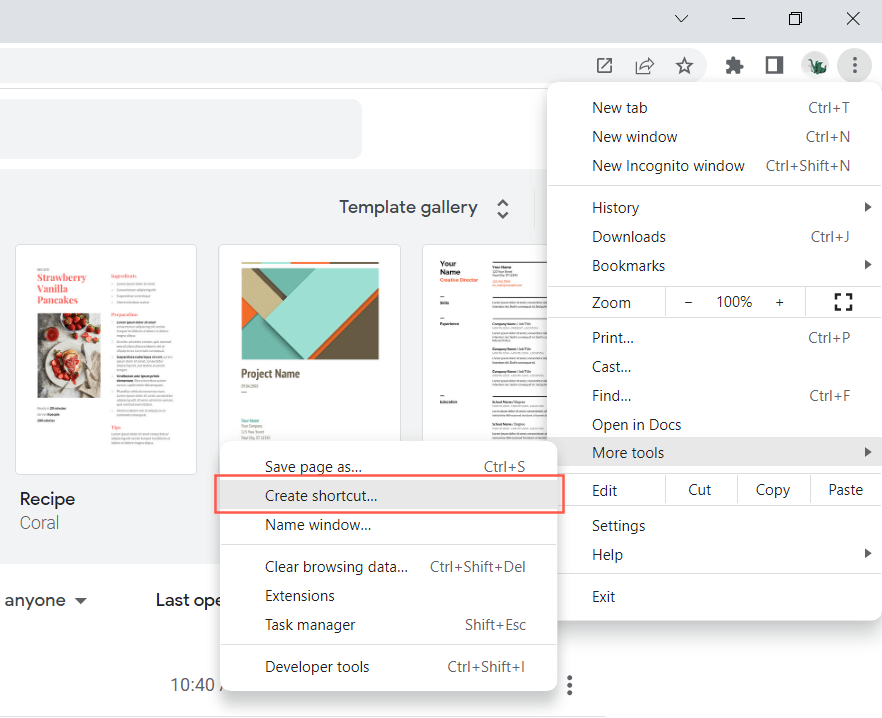
- Vink het vakje naast Openen als venster aan en selecteer Maken .
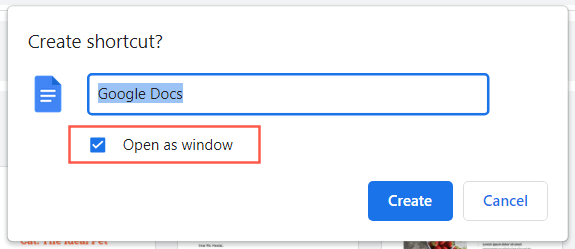
- Klik met de rechtermuisknop op het item en selecteer Vastmaken aan taakbalk .
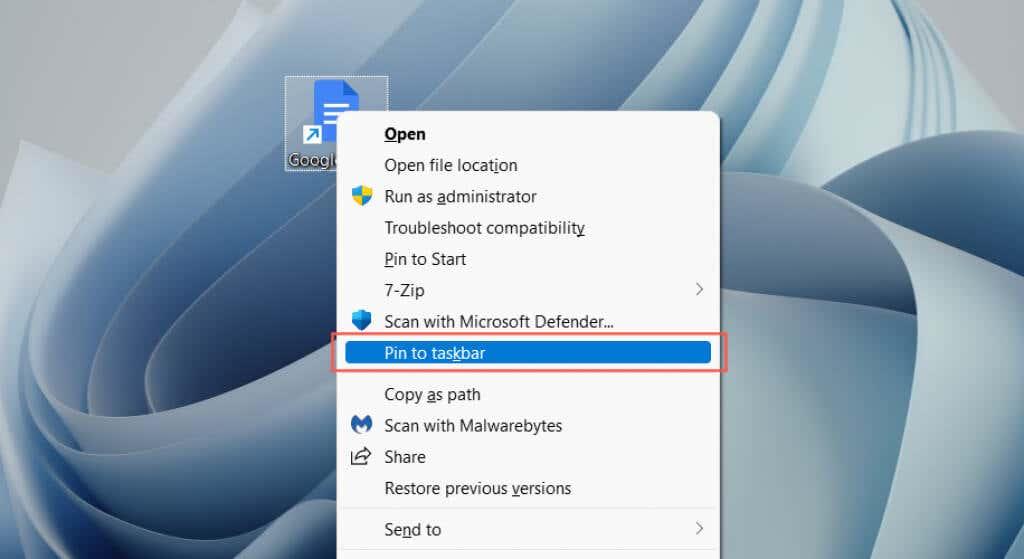
Microsoft Rand
- Laad de website in Edge.
- Open het Edge-menu en selecteer Apps > Installeer deze site als een app .
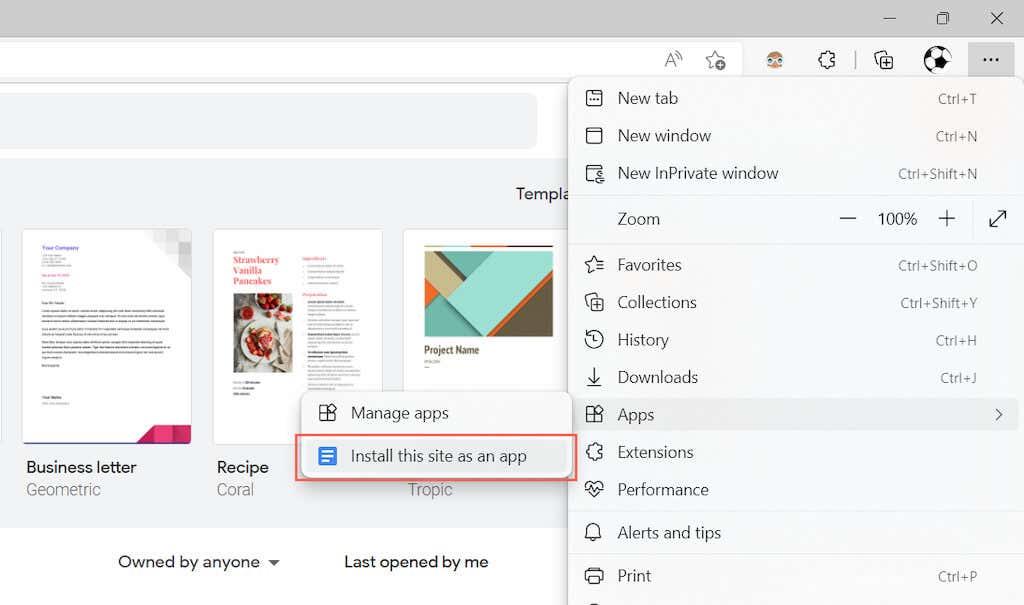
- Selecteer Installeren om te bevestigen.
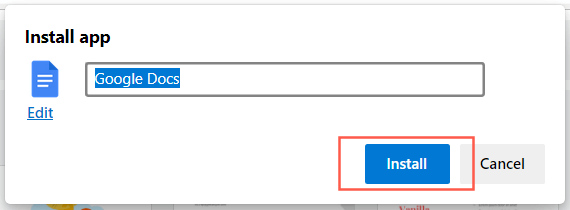
- Vink het vakje naast Vastmaken aan taakbalk aan en selecteer Toestaan .
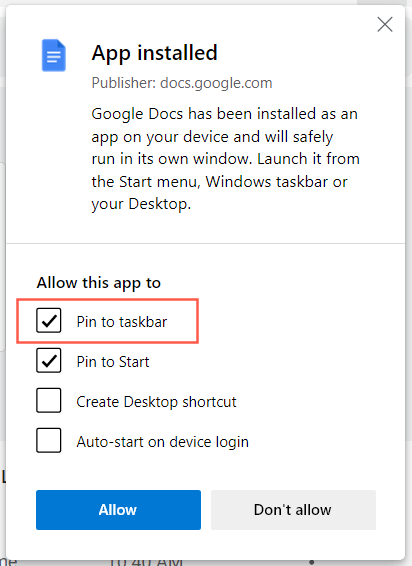
Directe toegang tot apps, bestanden en websites
Nu u weet hoe u uw favoriete apps, bestanden en websites aan de Windows-taakbalk kunt toevoegen, vergeet ze niet opnieuw te rangschikken door ze te slepen. U kunt taakbalkpictogrammen ook losmaken door met de rechtermuisknop op het pictogram te klikken en Losmaken van taakbalk te selecteren . Afgezien van snelkoppelingen, kunt u ook de taakbalk in Windows 10 en 11 aanpassen en nog veel meer doen.
Snelkoppelingen op de taakbalk vastzetten in Snelle toegang, OneDrive, Netwerk of Prullenbak (speciale locaties)
Als u een van de speciale Verkenner- items Snelle toegang, OneDrive, Netwerk of Prullenbak aan de taakbalk wilt vastzetten, moet u eerst een speciale snelkoppeling naar deze items maken. Helaas kunt u de nieuwe snelkoppeling niet naar de taakbalk slepen en neerzetten. Dit is wat u moet doen:
Klik met de rechtermuisknop of blijf ergens op uw bureaublad tikken en vasthouden en selecteer ' Nieuw -> Snelkoppeling '.
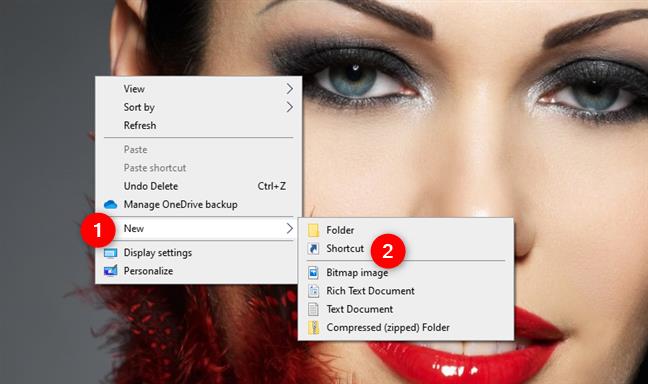
In de wizard Snelkoppeling maken typt u explorer.exe gevolgd door een spatie (spatie is essentieel) . Typ vervolgens een van de volgende teksten, afhankelijk van waar u de nieuwe snelkoppeling naartoe wilt laten wijzen:
- Snelle toegang: shell toevoegen :::{679f85cb-0220-4080-b29b-5540cc05aab6}
- OneDrive: shell toevoegen : OneDrive
- Netwerk: voeg shell toe: NetworkPlacesFolder
- Prullenbak: voeg shell:RecycleBinFolder toe
Als u bijvoorbeeld een snelkoppeling voor Netwerk wilt maken die u aan de taakbalk kunt vastmaken, voert u het volgende in: explorer.exe shell:NetworkPlacesFolder .
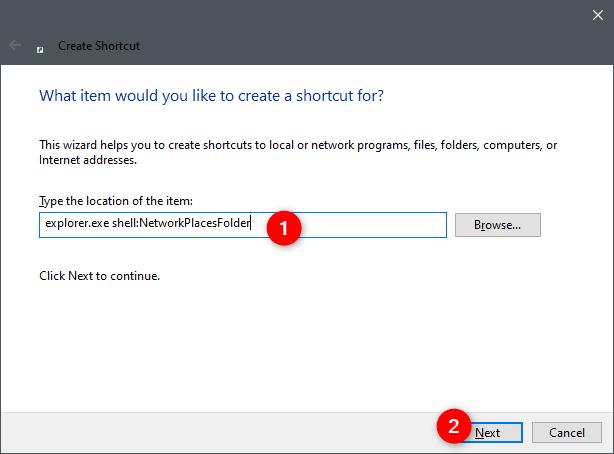
Geef uw snelkoppeling een naam die u maar wilt, en klik of tik op Voltooien .
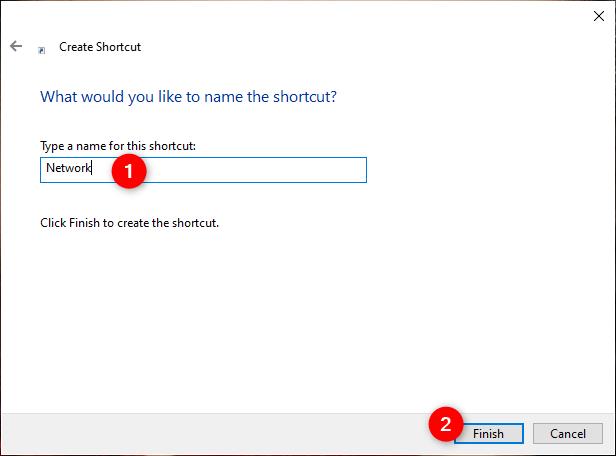
Uw nieuwe snelkoppeling is nu gemaakt. Dit is degene die u naar de taakbalk kunt slepen of met de rechtermuisknop kunt klikken (aanraken en vasthouden) en 'Vastzetten op taakbalk' kunt kiezen.
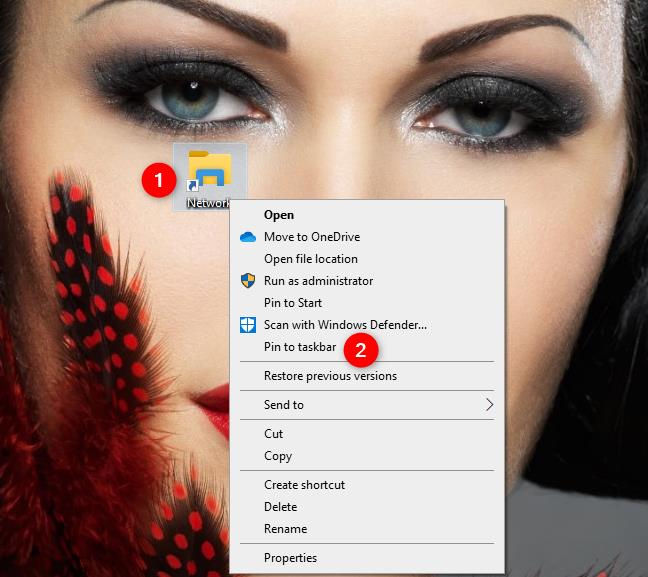
Houd er rekening mee dat de meeste snelkoppelingen die u op deze manier maakt en aan de taakbalk vastmaakt, standaard het Verkenner- pictogram gebruiken. Als u meer van dit soort items op de taakbalk vastzet, kunt u achter elkaar zoiets als tien Verkenner- pictogrammen krijgen .
Hoewel ze verschillende dingen openen, zien ze er hetzelfde uit, wat niet helpt, toch? Om dit ongeluk te verhelpen, moet u, voordat u de snelkoppelingen aan de taakbalk vastzet, de pictogrammen voor elk afzonderlijk wijzigen. Zorg er dus voor dat u ze nieuwe pictogrammen toewijst voordat u ze op uw taakbalk vastzet.
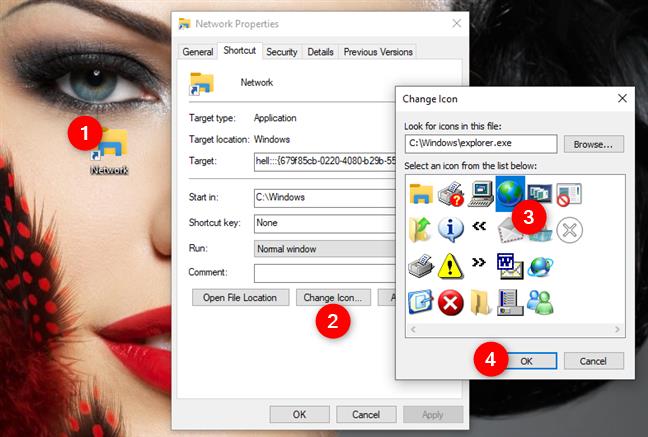
Hoe u items van het Configuratiescherm aan de taakbalk kunt vastzetten
Als u slechts een paar afzonderlijke items in het Configuratiescherm wilt vastzetten , is de procedure precies dezelfde als die we hebben beschreven in het zesde deel van dit artikel. U moet eerst snelkoppelingen maken naar de items in het Configuratiescherm . Pas daarna kun je ze vastzetten op je taakbalk.
In de wizard Snelkoppeling maken typt u een van de volgende opdrachten, afhankelijk van waar u de nieuwe snelkoppeling naartoe wilt laten wijzen:
- Voeg een apparaatwizard toe: typ %windir%\System32\DevicePairingWizard.exe
- Hardwarewizard toevoegen: typ %windir%\System32\hdwwiz.exe
- Voeg een printerwizard toe: typ rundll32.exe shell32.dll,SHHelpShortcuts_RunDLL AddPrinter
- Kleur en uiterlijk: type explorer shell:::{ED834ED6-4B5A-4bfe-8F11-A626DCB6A921} -Microsoft.PersonalizationpageColorization
- Bureaubladachtergrond: type explorer shell:::{ED834ED6-4B5A-4bfe-8F11-A626DCB6A921} -Microsoft.PersonalizationpageWallpaper
- Apparaatbeheer: typ devmgmt.msc
- Opties voor Verkenner (tabblad Algemeen): typ rundll32.exe shell32.dll,Options_RunDLL 0
- Opties voor bestandsverkenner (tabblad Weergave): typ rundll32.exe shell32.dll,Options_RunDLL 7
- Opties voor bestandsverkenner (tabblad Zoeken): typ rundll32.exe shell32.dll,Options_RunDLL 2
- Pictogrammen in het systeemvak: typ explorer shell:::{05d7b0f4-2121-4eff-bf6b-ed3f69b894d9}
- Prestatieopties (visuele effecten): typ %windir%\system32\SystemPropertiesPerformance.exe
- Prestatieopties (preventie van gegevensuitvoering): typ %windir%\system32\SystemPropertiesDataExecutionPrevention.exe
- Personalisatie: type explorer shell:::{ED834ED6-4B5A-4bfe-8F11-A626DCB6A921}
- Presentatie-instellingen: typ %windir%\system32\PresentationSettings.exe
- Systeempictogrammen: type explorer shell:::{05d7b0f4-2121-4eff-bf6b-ed3f69b894d9} Systeempictogrammen,,0
- Systeemeigenschappen (computernaam): typ %windir%\System32\SystemPropertiesComputerName.exe
- Systeemeigenschappen (hardware): typ %windir%\System32\SystemPropertiesHardware.exe
- Systeemeigenschappen (geavanceerd): typ %windir%\System32\SystemPropertiesAdvanced.exe
- Systeemeigenschappen (Systeembescherming): typ %windir%\System32\SystemPropertiesProtection.exe
- Systeemeigenschappen (op afstand): typ %windir%\System32\SystemPropertiesRemote.exe
- Gebruikersaccounts (netplwiz): typ netplwiz
- Windows-functies: typ %windir%\System32OptionalFeatures.exe
- Werkmappen: typ %windir%\System32WorkFolders.exe
Als u bijvoorbeeld een snelkoppeling voor Bureaubladachtergrond wilt maken die u aan de taakbalk kunt vastmaken, voert u het volgende in: explorer shell:::{ED834ED6-4B5A-4bfe-8F11-A626DCB6A921} -Microsoft.PersonalizationpageWallpaper .
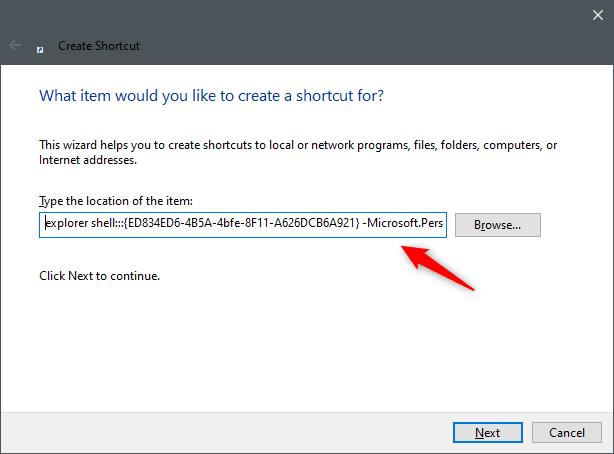
Geef uw snelkoppeling een willekeurige naam en klik of tik op Voltooien .
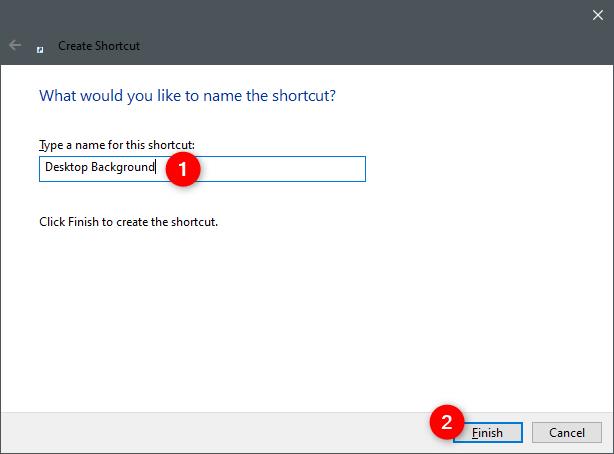
Nadat u de snelkoppeling hebt gemaakt, sleept u deze naar de taakbalk of klikt u met de rechtermuisknop (aangeraakt houden) en kiest u 'Vastzetten op taakbalk'.
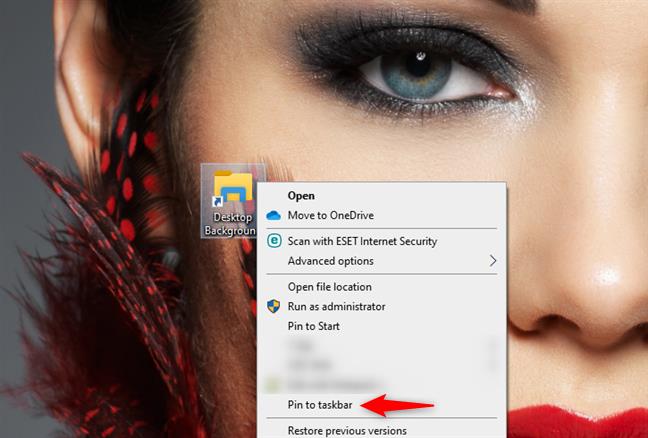
OPMERKING: Voordat u de snelkoppelingen op de taakbalk vastzet, wilt u wellicht de pictogrammen wijzigen in iets dat gemakkelijker te herkennen is. Doe dat voordat u ze op uw taakbalk vastzet. Als u niet weet hoe u het pictogram van een snelkoppeling moet wijzigen,